Page 1
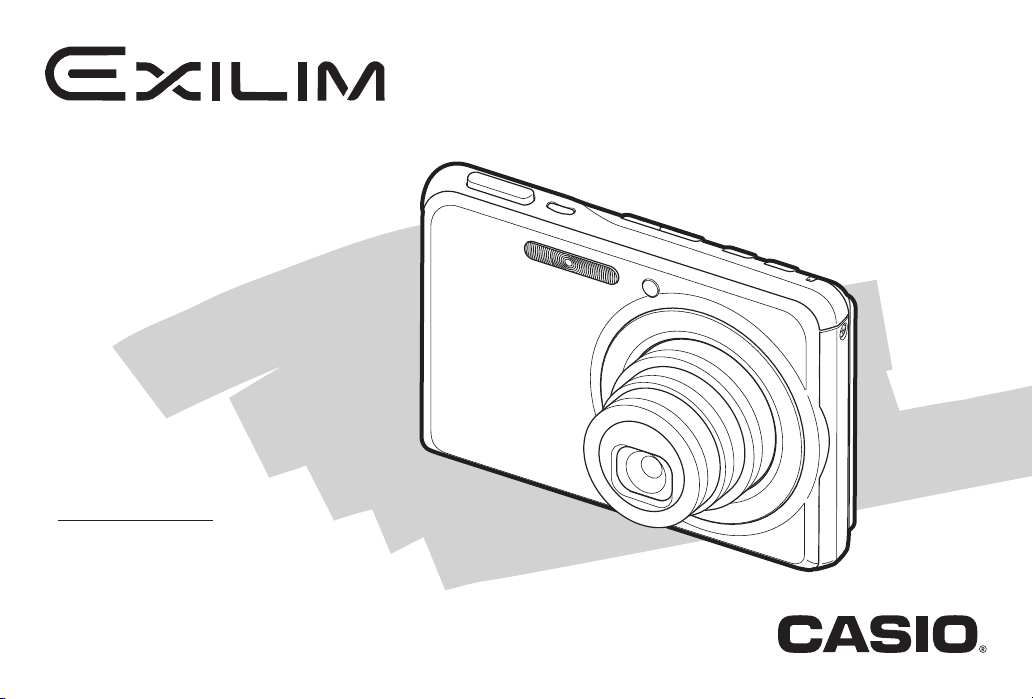
Appareil photo numérique
EX-S770D
Mode d’emploi
Merci pour l’achat de ce produit CASIO.
• Avant de l’utiliser, veuillez lire les précautions
dans le mode d’emploi.
• Conservez le mode d’emploi en lieu sûr pour
toute référence future.
• Pour les informations de dernière minute sur ce
produit, consultez le site officiel EXILIM à
http://www.exilim.com/.
F
K837PCM2DMX
1
Page 2
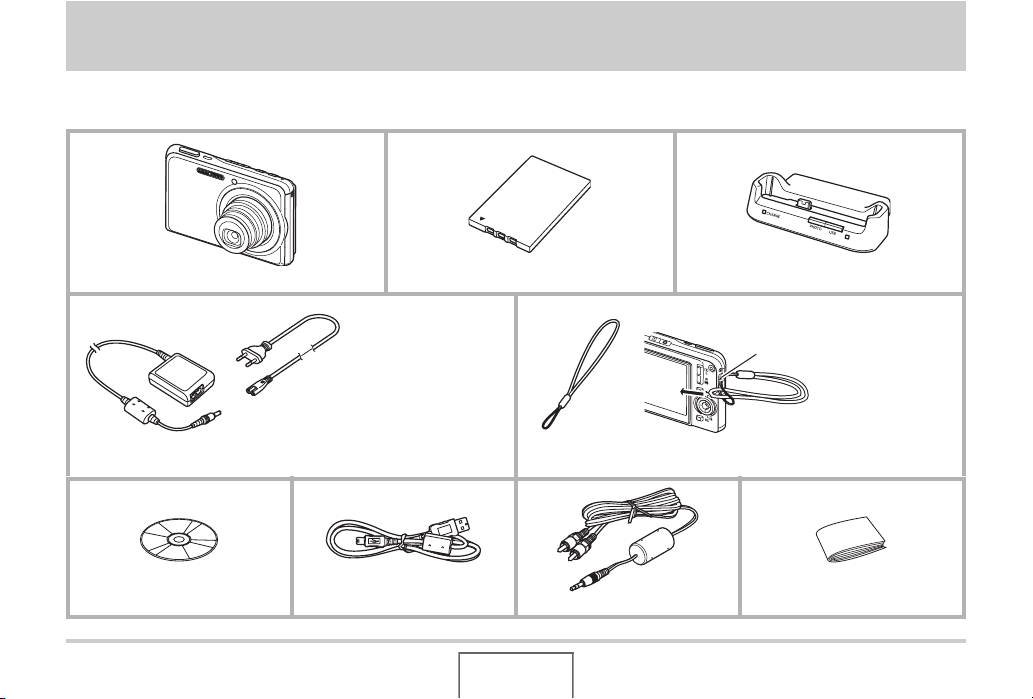
DÉBALLAGE
Lorsque vous déballez l’appareil photo, assurez-vous que tous les articles suivants se trouvent bien dans le carton. Si un article
manque, contactez votre revendeur.
Appareil photo numérique Batterie rechargeable au lithium-ion (NP-20) Berceau USB (CA-34)
* La forme de la fiche du
cordon de l’adaptateur
secteur varie selon pays
ou la région de
commercialisation.
Pour fixer la lanière à l’appareil photo.
Fixez la lanière ici.
Adaptateur secteur spécial (AD-C52S ou AD-C52G)/
B
Cordon d’alimentation secteur*
CD-ROM Câble USB Câble AV Référence de base
2
Lanière
DÉBALLAGE
Page 3
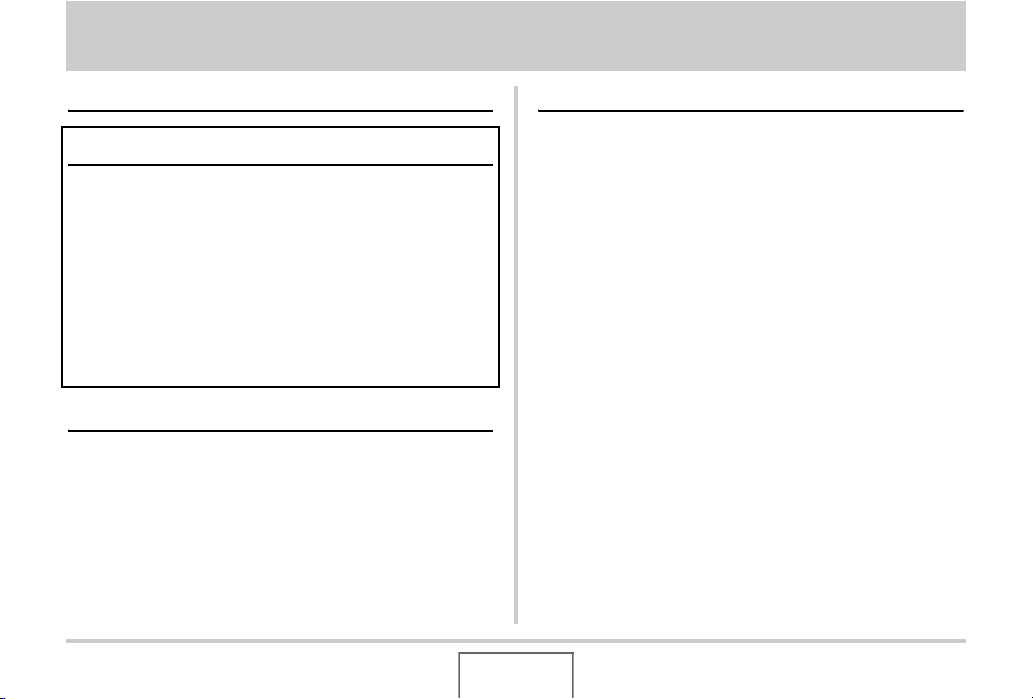
SOMMAIRE
DÉBALLAGE 2
MISE EN SERVICE RAPIDE 10
Tout d’abord, chargez la batterie . . . . . . . . . . . . . . 10
Spécification de la langue de l’affichage,
de la date et de l’heure . . . . . . . . . . . . . . . . . . . . . . 12
Utilisation d’une carte mémoire . . . . . . . . . . . . . . . 14
Enregistrement d’une photo. . . . . . . . . . . . . . . . . . 16
Affichage de photos . . . . . . . . . . . . . . . . . . . . . . . . 18
Enregistrement d’une séquence vidéo . . . . . . . . . 19
Affichage d’une séquence vidéo . . . . . . . . . . . . . . 20
Suppression d’un fichier. . . . . . . . . . . . . . . . . . . . . 21
INTRODUCTION 22
Caractéristiques. . . . . . . . . . . . . . . . . . . . . . . . . . . . 22
Prière de lire ceci en premier ! . . . . . . . . . . . . . . . . 24
Précautions à prendre pendant l’emploi . . . . . . . . 27
PRÉPARATIFS 37
Charge de la batterie . . . . . . . . . . . . . . . . . . . . . . . . 37
■ Insertion de la batterie 37
■ Charge de la batterie 38
■ Remplacement de la batterie 42
■ Précautions concernant la batterie 42
Mise en et hors service . . . . . . . . . . . . . . . . . . . . . . 43
Utilisation d’une carte mémoire . . . . . . . . . . . . . . . 46
■ Insertion d’une carte mémoire dans
l’appareil photo 48
■ Remplacement de la carte mémoire 49
■ Formatage d’une carte mémoire 50
Utilisation des menus . . . . . . . . . . . . . . . . . . . . . . . 52
■ Configuration des paramètres de
l’écran de contrôle 53
■ Sélection d’une disposition d’écran (Disposition) 54
■ Affichage ou masquage des informations (Info) 57
■ Réglage de la luminosité de l’écran de contrôle
(Luminosité) 59
■ Réglage de la qualité de l’image sur
l’écran de contrôle (Type) 60
Si vous ne savez plus où vous êtes... . . . . . . . . . . 61
Utilisation de l’appareil photo en voyage . . . . . . . 62
■ Batteries de rechange 62
■ Utilisation de l’appareil photo dans un autre pays 62
SOMMAIRE
3
Page 4
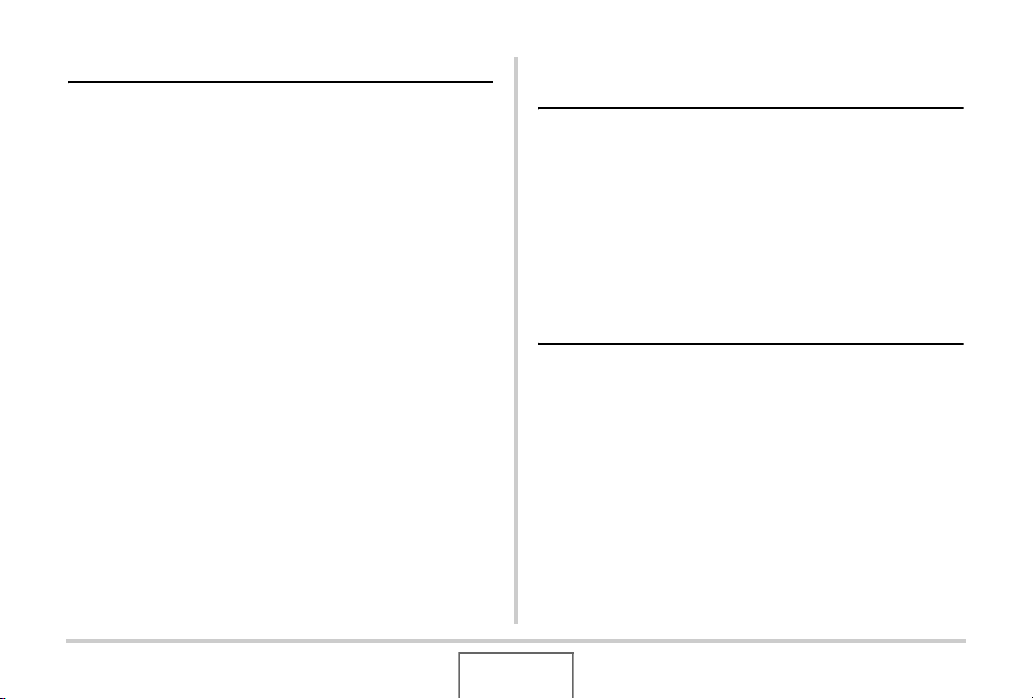
ENREGISTREMENT D’UNE PHOTO 63
Prise en main correcte de l’appareil photo . . . . . . 63
Enregistrement d’une photo. . . . . . . . . . . . . . . . . . 64
■ Spécification de la taille d’image 67
■ Spécification de la qualité d’image 69
■ Mise hors service de l’éclairage AF 70
■ Précautions concernant la prise de photos 71
■ Restrictions concernant l’autofocus 72
Prise de vue avec le zoom . . . . . . . . . . . . . . . . . . . 72
Utilisation du flash. . . . . . . . . . . . . . . . . . . . . . . . . . 76
Utilisation du retardateur . . . . . . . . . . . . . . . . . . . . 81
Utilisation de l’obturation en continu . . . . . . . . . . 83
■ Sélection du mode d’obturation en continu 83
■ Enregistrement avec l’obturation en continu à
vitesse normale, l’obturation en continu à vitesse
rapide et l’obturation en continu avec flash 84
■ Enregistrement avec l’obturation en
continu avec zoom 84
■ Précautions concernant l’obturation en continu 85
Addition de son à une photo . . . . . . . . . . . . . . . . . 86
ENREGISTREMENT D’UNE
SÉQUENCE VIDÉO 89
Qualité d’image des séquences vidéo . . . . . . . . . . 89
Enregistrement d’une séquence vidéo . . . . . . . . . 90
■ Précautions concernant l’enregistrement de
séquences vidéo 91
Utilisation d’une séquence courte . . . . . . . . . . . . . 92
Utilisation d’une séquence rétro . . . . . . . . . . . . . .95
Prise de photo pendant l’enregistrement
d’une séquence vidéo (Photo dans la vidéo) . . . .97
UTILISATION DE BEST SHOT 98
Réduction du flou dû au bougé de
l’appareil photo et du sujet . . . . . . . . . . . . . . . . . .104
Prise de vues lumineuses sans flash . . . . . . . . . 105
Prise de vues de cartes de visite et de
documents (Business Shot) . . . . . . . . . . . . . . . . . 106
Restauration d’une vieille photo . . . . . . . . . . . . . 109
B
4
SOMMAIRE
Page 5
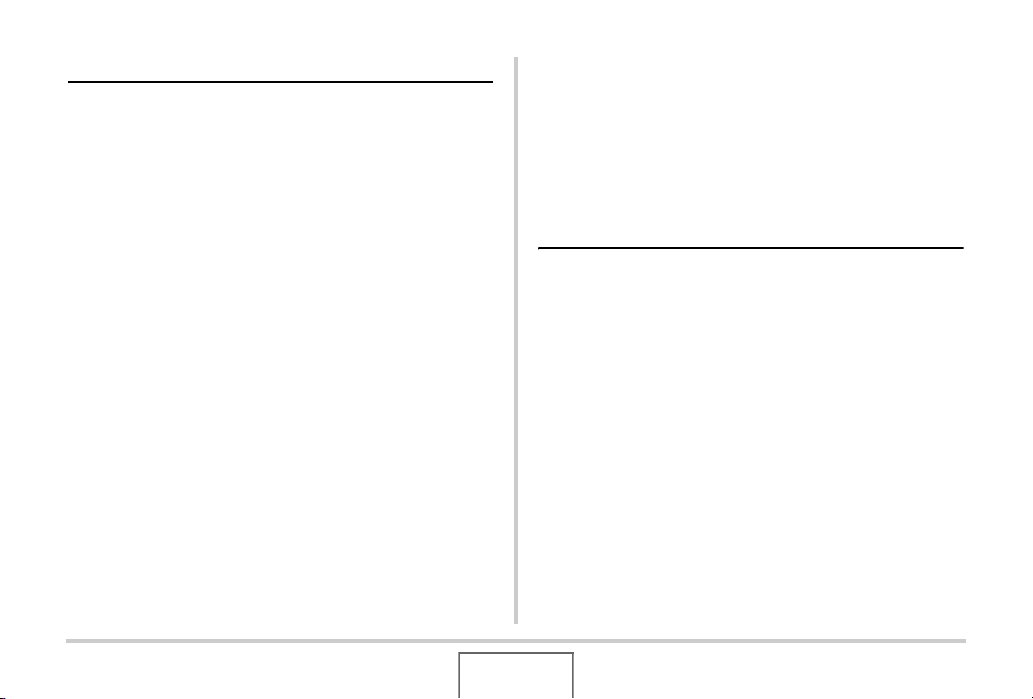
RÉGLAGES AVANCÉS 112
Changement du mode de mise au point . . . . . . . 112
■ Utilisation de l’autofocus 113
■ Utilisation de la mise au point en macro 114
■ Utilisation de la mise au point fixe (PanFocus) 118
■ Utilisation de la mise au point sur l’infini 119
■ Utilisation de la mise au point manuelle 119
Correction de la luminosité (Modif EV) . . . . . . . . 121
Réglage de la balance des blancs . . . . . . . . . . . . 123
Spécification de la sensibilité ISO . . . . . . . . . . . . 126
Spécification du mode de mesure . . . . . . . . . . . . 127
Utilisation des effets de filtre de
l’appareil photo . . . . . . . . . . . . . . . . . . . . . . . . . . . 129
Contrôle de la netteté des images . . . . . . . . . . . . 129
Contrôle de la saturation des couleurs . . . . . . . . 130
Réglage du contraste de l’image . . . . . . . . . . . . . 130
Datage de photos. . . . . . . . . . . . . . . . . . . . . . . . . . 131
Utilisation de l’histogramme sur
l’écran pour vérifier l’exposition . . . . . . . . . . . . . 132
Autres fonctions d’enregistrement utiles . . . . . . 135
■ Personnalisation des touches [W] et [X]
du pavé de commande 135
■ Affichage d’une grille sur l’écran 136
■ Affiche de l’image venant juste d’être
enregistrée (Revue) 137
■ Utilisation de l’aide d’icônes 137
■ Utilisation de la mémoire de mode pour
spécifier les réglages valides à la mise en
service de l’appareil photo 138
■ Rétablissement des réglages par défaut de
l’appareil photo 140
AFFICHAGE DE PHOTOS
ET DE SÉQUENCES VIDÉO 142
Affichage d’une photo . . . . . . . . . . . . . . . . . . . . . . 142
■ Écoute du son d’une photo avec son 143
Affichage d’une séquence vidéo . . . . . . . . . . . . . 144
■ Lecture d’une séquence vidéo avec l’antibougé 146
Affichage d’un diaporama sur
l’appareil photo . . . . . . . . . . . . . . . . . . . . . . . . . . .147
Affichage des images de l’appareil
photo sur un téléviseur . . . . . . . . . . . . . . . . . . . . .151
Agrandissement de l’image affichée . . . . . . . . . . 154
Utilisation de l’écran à 12 images . . . . . . . . . . . . 155
Utilisation de l’écran de calendrier . . . . . . . . . . . 155
Utilisation de la roulette d’images . . . . . . . . . . . . 156
5
SOMMAIRE
Page 6
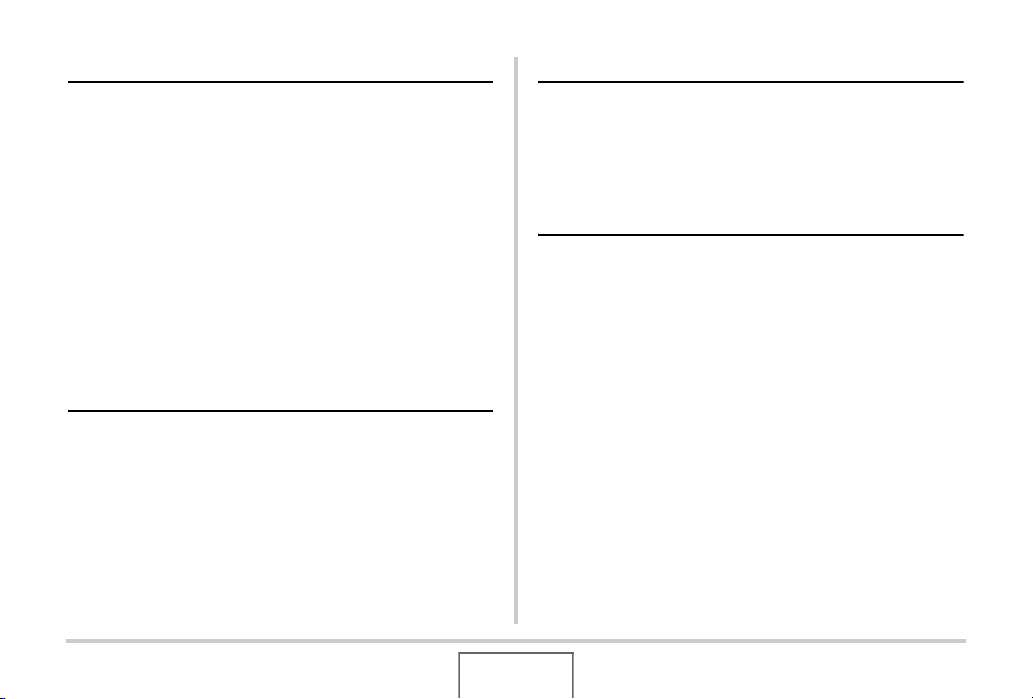
ÉDITION D’IMAGES 158
GESTION DES FICHIERS 179
Redimensionnement d’une photo . . . . . . . . . . . . 158
Détourage d’une photo . . . . . . . . . . . . . . . . . . . . . 159
Correction de la distorsion en trapèze . . . . . . . . 160
Utilisation de la restauration de couleur
pour améliorer la couleur d’une vieille photo . . .162
Changement de la date et de l’heure
d’une image . . . . . . . . . . . . . . . . . . . . . . . . . . . . . . 164
Rotation d’une image . . . . . . . . . . . . . . . . . . . . . . 165
Édition d’une séquence vidéo sur
l’appareil photo . . . . . . . . . . . . . . . . . . . . . . . . . . . 166
Création d’une photo à partir d’une image
d’une séquence vidéo (MOTION PRINT) . . . . . . . 171
UTILISATION DU SON 173
Addition de son à une photo . . . . . . . . . . . . . . . . 173
Enregistrement audio seulement
(Enregistrement de la voix). . . . . . . . . . . . . . . . . . 176
Fichiers et Dossiers. . . . . . . . . . . . . . . . . . . . . . . . 179
Protection des fichiers . . . . . . . . . . . . . . . . . . . . .180
Utilisation du dossier FAVORITE . . . . . . . . . . . . .181
Copie de fichiers . . . . . . . . . . . . . . . . . . . . . . . . . . 184
SUPPRESSION DE FICHIERS 186
Suppression d’un fichier particulier . . . . . . . . . . 186
Suppression de tous les fichiers . . . . . . . . . . . . . 187
Suppression des photos du dossier FAVORITE.187
SOMMAIRE
6
Page 7
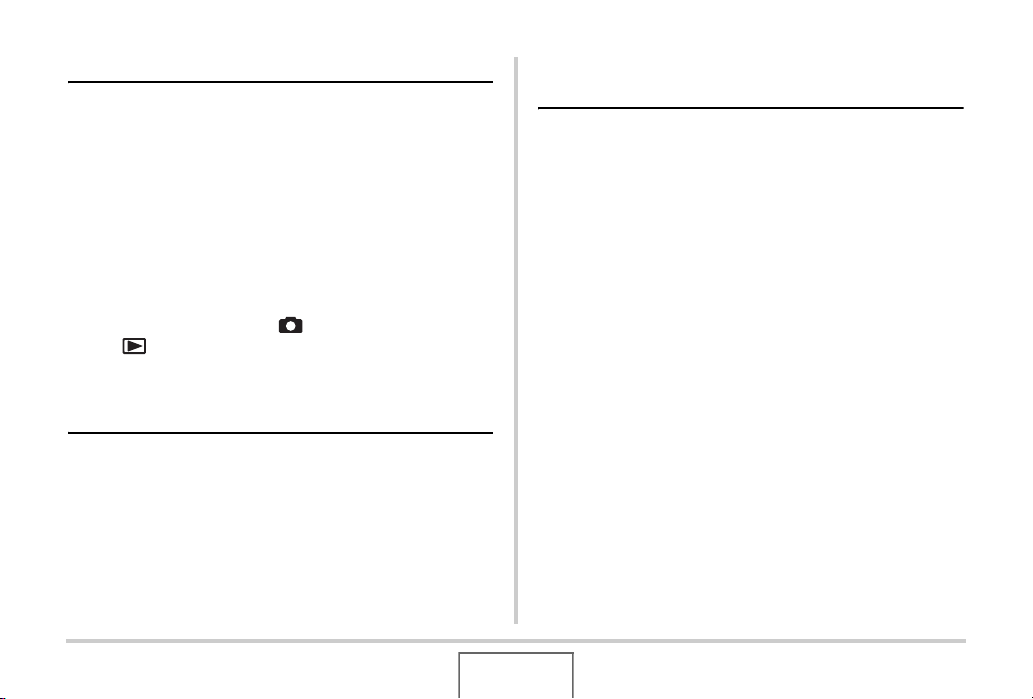
AUTRES RÉGLAGES 189
Réglages des sons de l’appareil photo . . . . . . . . 189
Affichage ou non de l’écran d’ouverture. . . . . . . 191
Spécification de la règle régissant les
nombres ordinaux des noms de fichiers. . . . . . . 192
Changement de la date et de l’heure de
l’appareil photo . . . . . . . . . . . . . . . . . . . . . . . . . . . 192
Utilisation de l’heure mondiale. . . . . . . . . . . . . . . 194
■ Réglage de l’heure mondiale 194
Changement de la langue de l’affichage . . . . . . . 196
Changement du protocole du port USB . . . . . . . 196
Réglages des boutons [ ] (REC)
et [ ] (PLAY) . . . . . . . . . . . . . . . . . . . . . . . . . . . . 197
Formatage de la mémoire de l’appareil photo . . 199
IMPRESSION 200
Types d’impression . . . . . . . . . . . . . . . . . . . . . . . . 200
Utilisation d’un laboratoire photographique . . . . 201
Utilisation de votre imprimante . . . . . . . . . . . . . . 202
Utilisation des réglages DPOF pour
spécifier les images à imprimer et le
nombre de copies . . . . . . . . . . . . . . . . . . . . . . . . . 205
■ Datage 208
Protocoles pris en charge. . . . . . . . . . . . . . . . . . . 209
UTILISATION DE L’APPAREIL
PHOTO AVEC UN ORDINATEUR 211
Que peut-on faire ? . . . . . . . . . . . . . . . . . . . . . . . . 211
Utilisation de l’appareil photo avec
un ordinateur Windows . . . . . . . . . . . . . . . . . . . . . 212
■ Affichage et stockage d’images sur
un ordinateur 215
■ Transfert d’images de l’appareil photo
et gestion de ces images sur l’ordinateur 224
■ Retouche, réorientation ou impression de photos 227
■ Lecture de séquences vidéo 228
■ Transfert d’images sur l’appareil photo 229
■ Affichage de la documentation (fichiers PDF) 233
■ Enregistrement comme utilisateur 234
■ Sortie du menu du CD-ROM 234
Utilisation de l’appareil photo avec
un ordinateur Macintosh . . . . . . . . . . . . . . . . . . . . 235
■ Affichage et stockage d’images sur
un Macintosh 236
■ Transfert d’images de l’appareil photo
et gestion de ces images sur un Macintosh 242
■ Affichage de la documentation (fichiers PDF) 243
■ Enregistrement comme utilisateur 244
Lecture des fichiers directement depuis
une carte mémoire . . . . . . . . . . . . . . . . . . . . . . . . . 244
Données des cartes mémoire . . . . . . . . . . . . . . . . 245
7
SOMMAIRE
Page 8
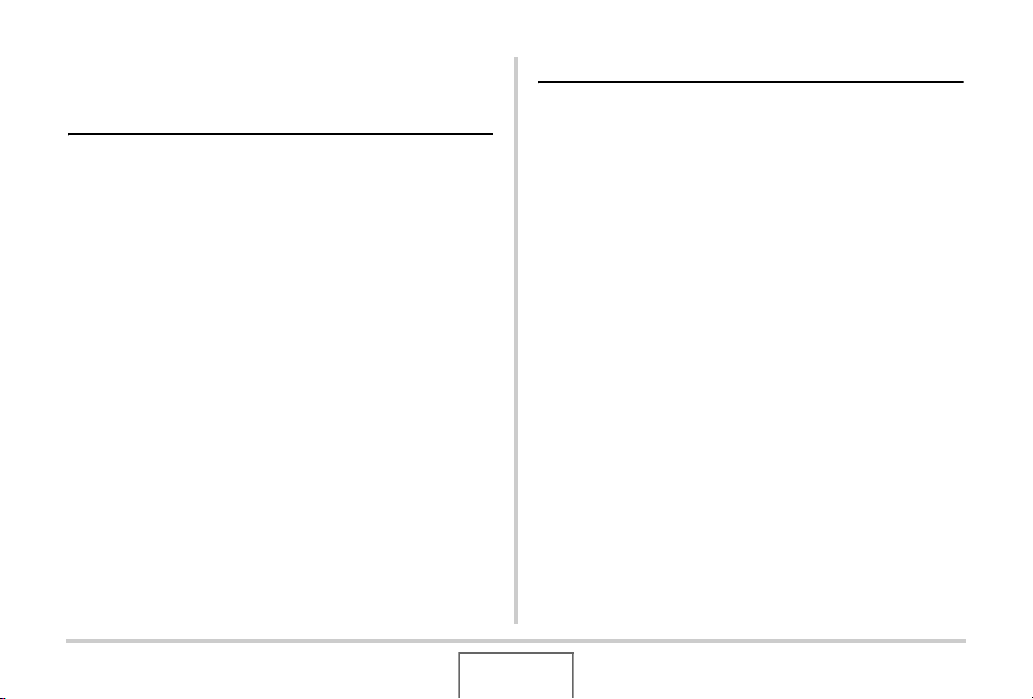
TRANSFERT DE DOCUMENTS
SUR L’APPAREIL PHOTO
(STOCKAGE DE DONNÉES) 249
Transfert de documents sur l’appareil photo . . . 249
■ Transfert de documents depuis un ordinateur
fonctionnant sous Windows 249
■ Transfert de documents depuis un Macintosh 251
Visionnage d’un document transféré
sur l’appareil photo . . . . . . . . . . . . . . . . . . . . . . . . 253
Suppression des documents de la
mémoire de l’appareil photo. . . . . . . . . . . . . . . . . 255
■ Suppression d’une page d’un document 255
■ Suppression de documents 256
APPENDICE 258
Guide général . . . . . . . . . . . . . . . . . . . . . . . . . . . . . 258
Contenu de l’écran de contrôle . . . . . . . . . . . . . .260
Aperçu des menus. . . . . . . . . . . . . . . . . . . . . . . . . 262
Aperçu de l’écran Afficher menu . . . . . . . . . . . . . 266
Témoins . . . . . . . . . . . . . . . . . . . . . . . . . . . . . . . . .267
Guide de dépannage . . . . . . . . . . . . . . . . . . . . . . . 271
■ Recherche et résolution d’un problème 271
■ Si des problèmes se présentent pendant
l’installation du pilote USB... 275
■ Messages 276
Fiche technique . . . . . . . . . . . . . . . . . . . . . . . . . . . 278
8
SOMMAIRE
Page 9
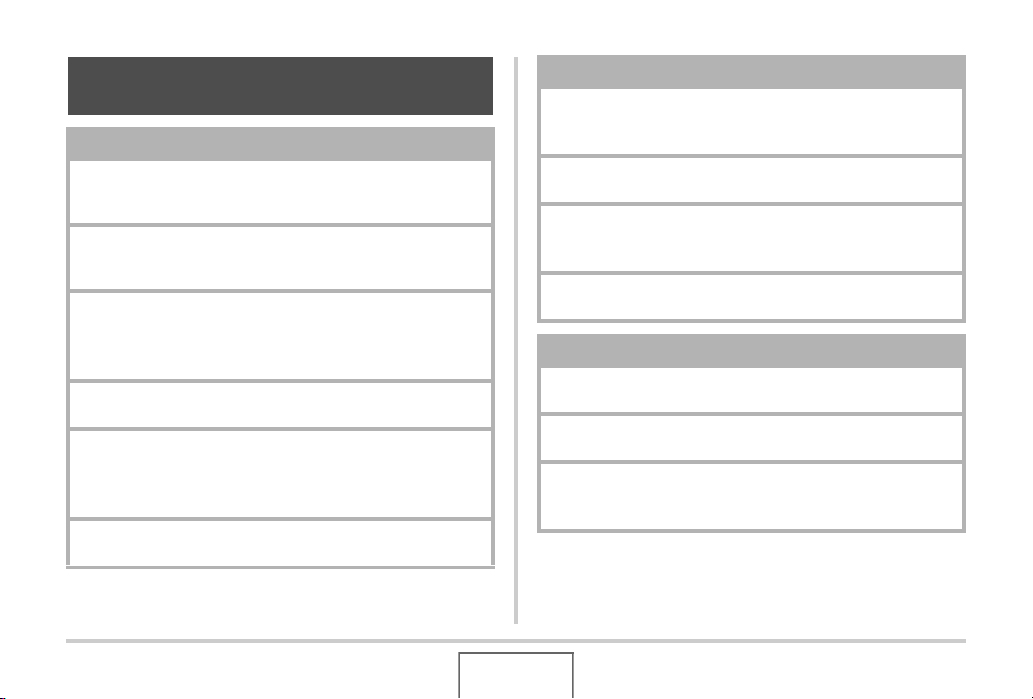
.
Pour tirer le meilleur parti de votre appareil photo
Photos ;
Prise de vue avec réglages optimaux
➞ UTILISATION DE BEST SHOT. . . . . . . . . . . . . . . . . . .98
Portrait, Scène, Scène de nuit, Scène de nuit Portrait, Enfants, etc
Ajout d’effets spéciaux
➞ UTILISATION DE BEST SHOT. . . . . . . . . . . . . . . . . . .98
Monochrome, rétro, etc.
Correction du flou dû au bougé de l’appareil photo
ou au mouvement du sujet
➞ Réduction du flou dû au bougé de l’appareil photo et du
sujet. . . . . . . . . . . . . . . . . . . . . . . . . . . . . . . . . . . . . . .104
Sensibilité accrue sous éclairage faible
➞ Prise de vues lumineuses sans flash . . . . . . . . . . . . .105
Réalisation d’images de cartes de visite, de
documents et d’informations (tableau blanc) bien lisibles
➞ Prise de vues de cartes de visite et de documents
(Business Shot) . . . . . . . . . . . . . . . . . . . . . . . . . . . . . .106
Sélection du meilleur mode de mise au point
➞ Changement du mode de mise au point . . . . . . . . . . .112
Photos ;
Suppression de la teinte colorée d’une source
de lumière
➞ Réglage de la balance des blancs . . . . . . . . . . . . . . . 123
Accentuation ou atténuation des contours du sujet
➞ Contrôle de la netteté des images . . . . . . . . . . . . . . . 129
Amélioration ou diminution de la saturation
des couleurs
➞ Contrôle de la saturation des couleurs . . . . . . . . . . . . 130
Augmentation ou réduction du contraste
➞ Réglage du contraste de l’image . . . . . . . . . . . . . . . . 130
Séquences vidéo
Enregistrement normal de séquences vidéo
➞ Enregistrement d’une séquence vidéo . . . . . . . . . . . . . 90
Limitation de la durée d’une séquence vidéo
➞ Utilisation d’une séquence courte. . . . . . . . . . . . . . . . . 92
Capture de l’action antérieure à
l’activation du déclencheur
➞ Utilisation d’une séquence rétro. . . . . . . . . . . . . . . . . . 95
9
SOMMAIRE
Page 10
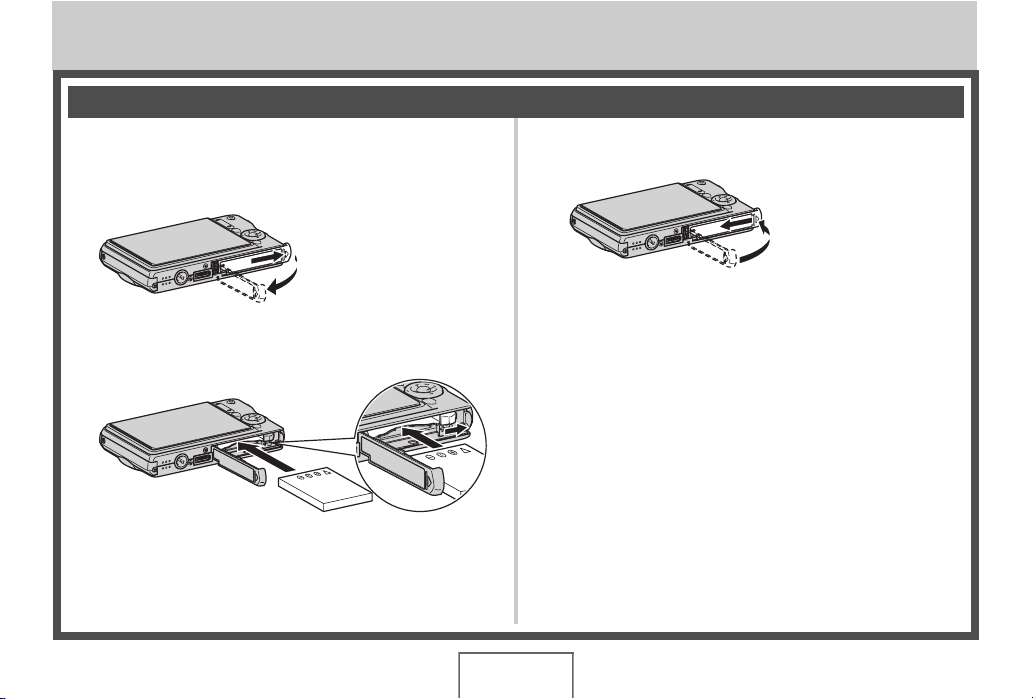
MISE EN SERVICE RAPIDE
Tout d’abord, chargez la batterie
■ Insertion de la batterie dans l’appareil photo
1. Ouvrez le couvercle de batterie.
Tout en appuyant
doucement sur le
couvercle, faites-le glisser
dans le sens de la flèche
pour l’ouvrir.
2. Insérez la batterie dans l’appareil photo.
(page 37)
3. Fermez le couvercle de batterie.
10
MISE EN SERVICE RAPIDE
Page 11
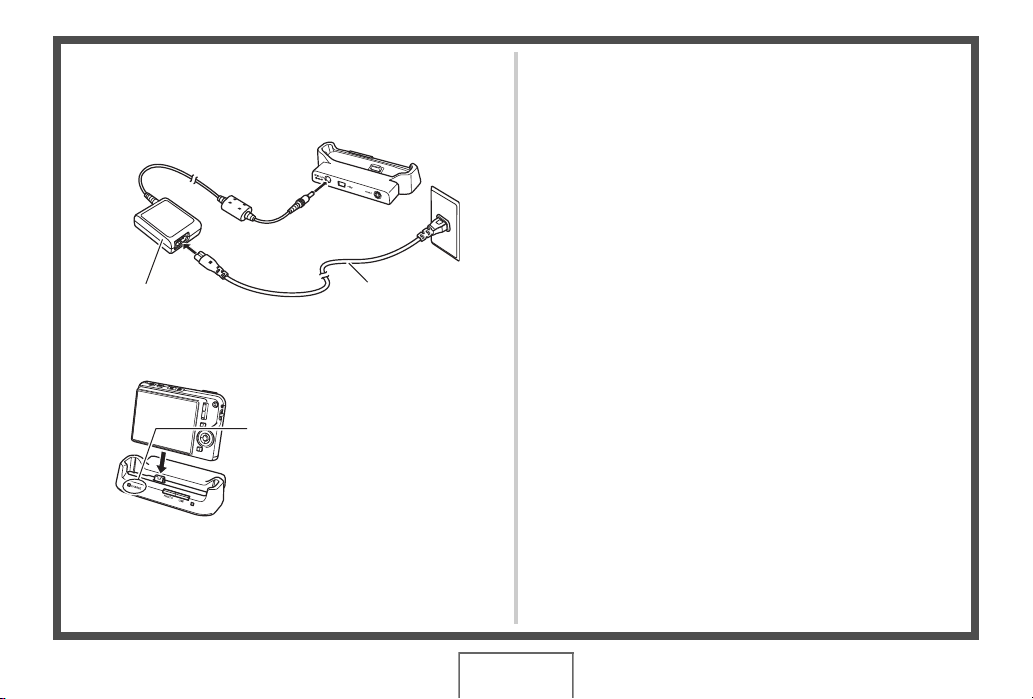
■ Utilisation du berceau USB pour la recharge
1. Raccordez le berceau USB à une prise
secteur.
Adaptateur secteur
Cordon d’alimentation
secteur
2. Posez l’appareil photo sur le berceau USB.
Témoin [CHARGE]
Rouge : Charge
Vert : Batterie chargée (pleine)
• Il faut environ deux heures pour
une charge complète.
11
MISE EN SERVICE RAPIDE
Page 12
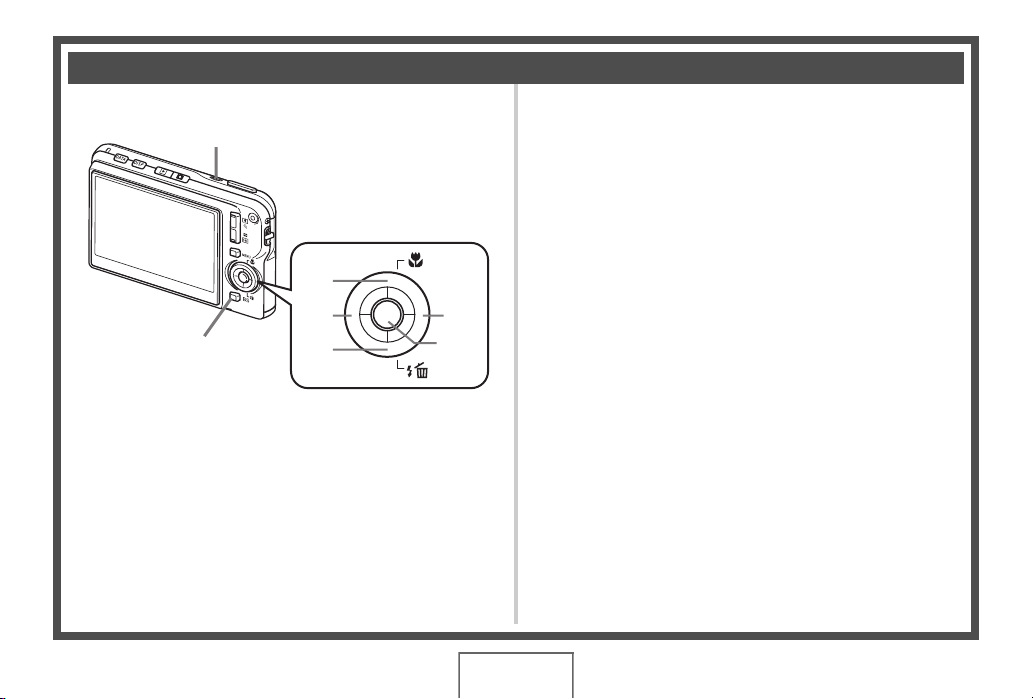
Spécification de la langue de l’affichage, de la date et de l’heure
[ON/OFF] (Alimentation)
1. Appuyez sur [ON/OFF] pour mettre l’appareil
photo en service.
2. Utilisez [S], [T], [W] et [X] pour sélectionner
la langue souhaitée, puis appuyez sur [SET].
3. Utilisez [S], [T], [W] et [X] pour sélectionner
la région où vous voulez utiliser l’appareil
photo, puis appuyez sur [SET].
4. Utilisez [S] et [T] pour sélectionner la ville où
vous voulez utiliser l’appareil photo, puis
appuyez sur [SET].
[BS]
[]
[]
[]
[]
[SET]
5. Utilisez [S] et [T] pour sélectionner l’heure
Les réglages indiqués sur cette page doivent être effectués la
première fois que l’appareil photo est mis en service après
l’achat.
d’été ou l’heure d’hiver, puis appuyez sur
[SET].
(pages 192, 196)
12
MISE EN SERVICE RAPIDE
Page 13
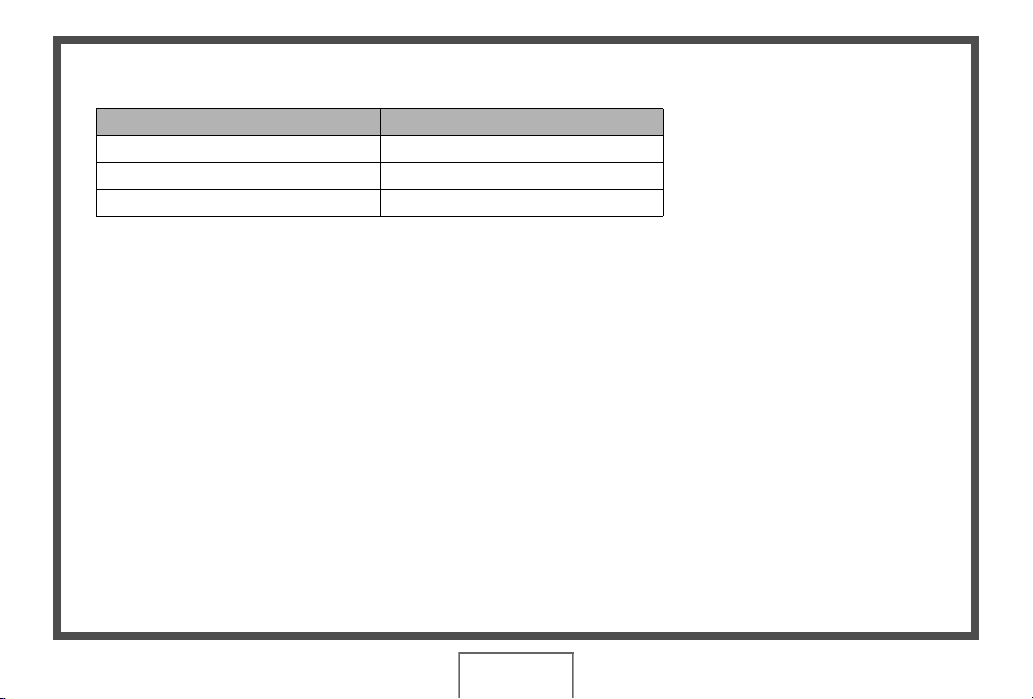
6. Utilisez [S] et [T] pour sélectionner le format de la date, puis appuyez sur [SET].
Exemple : 19 décembre 2006
Pour afficher la date de cette façon : Sélectionnez cette option :
06/12/19 AA/MM/JJ
19/12/06 JJ/MM/AA
12/19/06 MM/JJ/AA
7. Réglez la date et l’heure.
Utilisez [W] et [X] pour sélectionner le réglage souhaité (année, mois, jour, heure, minute) puis utilisez [S] et [T] pour changer le
réglage.
Pour commuter entre les formats de 12 et de 24 heures, appuyez sur [BS].
8. Lorsque tous les réglages sont comme vous voulez, appuyez sur [SET].
9. Appuyez sur [ON/OFF] pour mettre l’appareil photo hors service.
• Lorsque tous ces réglages sont terminés, passez à ceux de la page suivante.
13
MISE EN SERVICE RAPIDE
Page 14
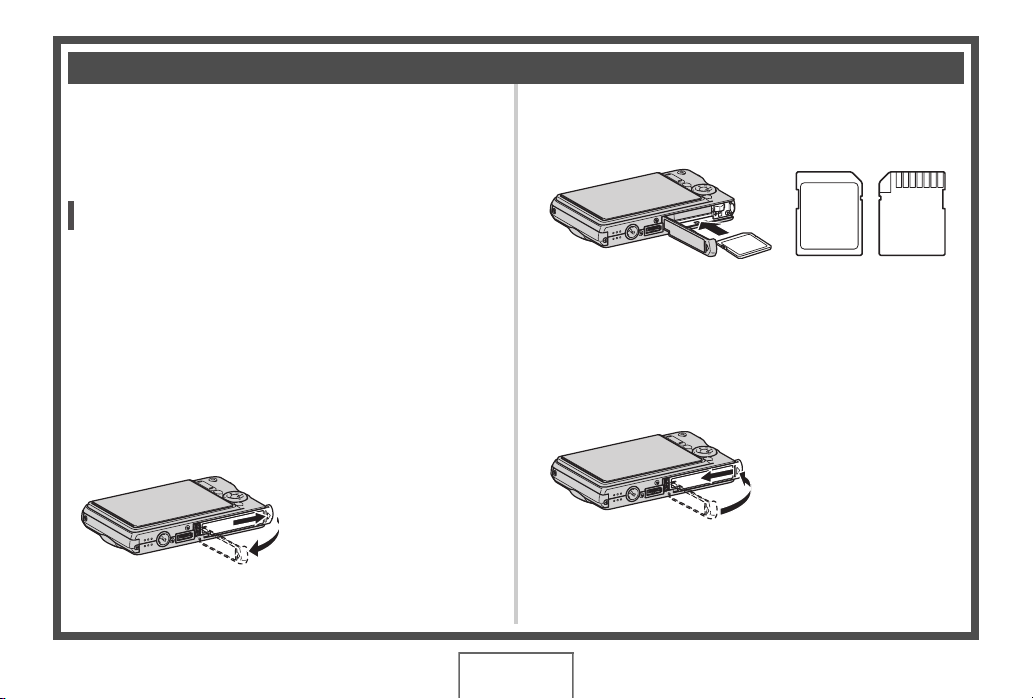
Utilisation d’une carte mémoire
■ Insertion d’une carte mémoire dans
l’appareil photo
Quand une carte mémoire est insérée dans l’appareil photo, les
images s’enregistrent sur la carte.
REMARQUE
• Bien que l’appareil photo intègre une mémoire, une carte
mémoire vous donne la possibilité de stocker plus
d’images, de meilleure qualité et de plus grande taille, ainsi
que des séquences vidéo plus longues.
• L’appareil photo enregistre les images dans sa propre
mémoire quand il ne contient pas de carte mémoire. Si
vous préférez utiliser la mémoire intégrée, ignorez ces
opérations et allez à « Enregistrement d’une photo » à la
page 16.
1. Ouvrez le couvercle de batterie.
Tout en appuyant
doucement sur le couvercle,
faites-le glisser dans le
sens de la flèche pour
l’ouvrir.
(page 46)
2. Insérez une carte mémoire dans l’appareil
photo.
MEMORY
ORY
EM
M
CARD
Tout en orientant l’avant de la carte mémoire vers le haut
(du côté de l’écran de l’appareil photo), insérez la carte
dans le logement de carte et poussez-la de sorte qu’elle
s’encliquette.
CARD
Avant Arrière
3. Fermez le couvercle de batterie.
14
MISE EN SERVICE RAPIDE
Page 15
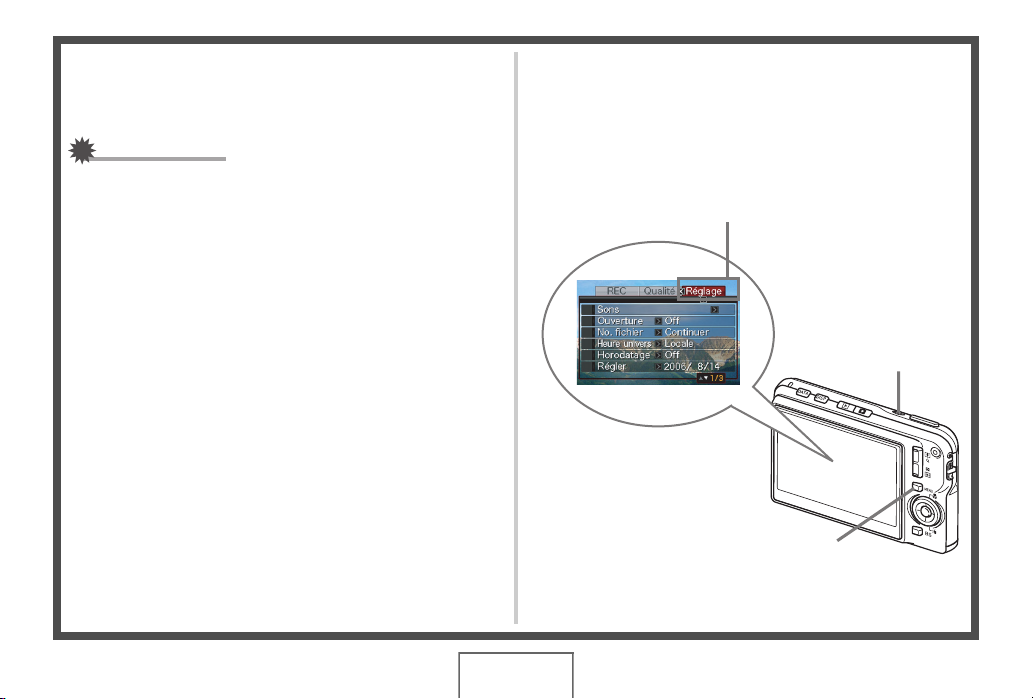
■ Formatage d’une carte mémoire
Avant d’utiliser une carte mémoire avec votre appareil photo
vous devez la formater.
IMPORTANT !
• Le formatage d’une carte mémoire contenant des photos
ou d’autres fichiers vide la carte. En principe, il est inutile
de formater une nouvelle fois une carte mémoire.
Toutefois, si l’enregistrement sur une carte vous paraît trop
lent ou si vous notez une anomalie quelconque, vous
devrez reformater la carte.
• Pour formater une carte mémoire, effectuez les opérations
suivantes sur l’appareil photo.
1. Appuyez sur [ON/OFF] pour mettre l’appareil
photo en service.
2. Appuyez sur [MENU].
3. Utilisez [W] et [X] pour sélectionner l’onglet
«Réglage».
4. Utilisez [T] pour sélectionner « Formater »,
puis appuyez sur [X].
5. Appuyez sur [S] pour sélectionner
« Formater », puis appuyez sur [SET].
• Pour annuler le formatage, sélectionnez « Annuler » puis
appuyez sur [SET].
Attendez que le message « Occupé... Veuillez
attendre... » disparaisse de l’écran.
Onglet « Réglage »
[ON/OFF] (Alimentation)
[MENU]
15
MISE EN SERVICE RAPIDE
Page 16
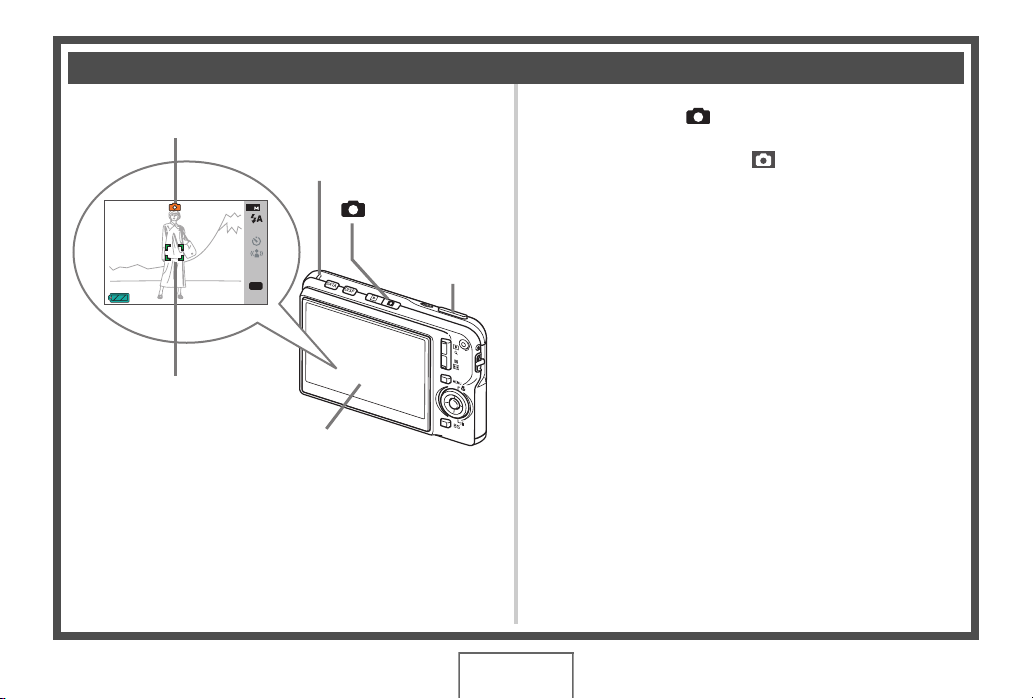
Enregistrement d’une photo
62
Icône Auto
Témoin de fonctionnement
2
62
Cadre de mise au point
N
AF
ISO
AWB
EV
15:37
Écran de contrôle
[] (REC)
Déclencheur
(page 63)
1. Appuyez sur [ ] pour mettre l’appareil photo
en service.
Le mode REC est actif et « » (icône Auto) s’affiche sur
l’écran de contrôle.
2. Dirigez l’appareil photo vers le sujet.
3. Tout en prenant soin de ne pas bouger
l’appareil photo, appuyez à demi sur le
déclencheur.
Lorsque l’image est nette, l’appareil photo bipe, le témoin de
fonctionnement s’allume en vert et le cadre de mise au point
devient vert.
4. Tout en maintenant bien l’appareil photo
immobile, appuyez à fond sur le déclencheur.
La photo prise reste affichée environ une seconde, puis est
stockée dans la mémoire. L’appareil photo est prêt pour la
photo suivante.
16
MISE EN SERVICE RAPIDE
Page 17
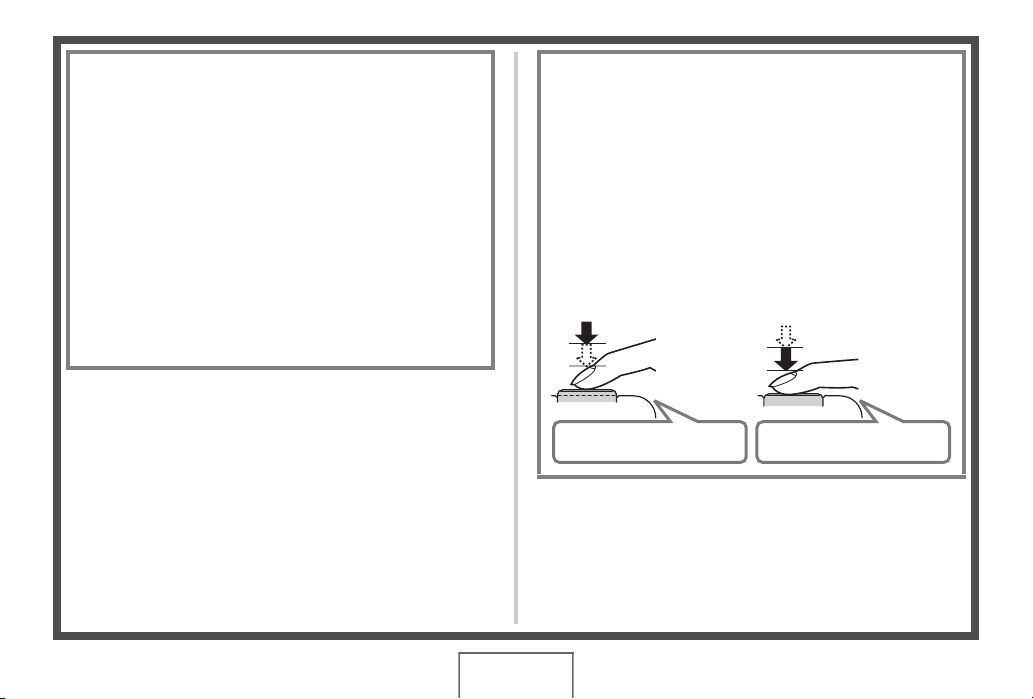
Taille et qualité de l’image des photos
Cet appareil photo présente plusieurs réglages de taille et de
qualité d’image. Il faut savoir que le nombre de photos
pouvant être enregistrées dans la mémoire dépend de la
taille et de la qualité d’image spécifiées.
• Vous pouvez changer la taille et la qualité d’image pour
prendre des photos de taille ou résolution inférieure, si
vous voulez, par exemple, les joindre à du courrier
électronique ou les utiliser sur un site Internet. Ou bien,
vous pouvez choisir une taille d’image plus grande, selon
le format de papier que vous utiliserez pour l’impression
de vos photos.
Pour le détail à ce sujet, reportez-vous aux pages 67, 69 et
278.
Qu’est-ce qu’une demi-pression sur le
déclencheur ?
Le déclencheur s’arrête à mi-course si l’on appuie
légèrement dessus. Appuyer à « demi sur le déclencheur »
signifie s’arrêter à mi-course. Lorsque vous appuyez à demi
sur le déclencheur, l’exposition est automatiquement réglée
et la mise au point faite sur le sujet visé.
Pour prendre de bonnes photos il est important de bien
maîtriser les différentes pressions à exercer sur le
déclencheur.
Demi-pression
Appuyez
légèrement
jusqu’à ce
que le bouton
s’arrête.
Bip-bip ! Clic !
Pression complète
À fond
17
MISE EN SERVICE RAPIDE
Page 18
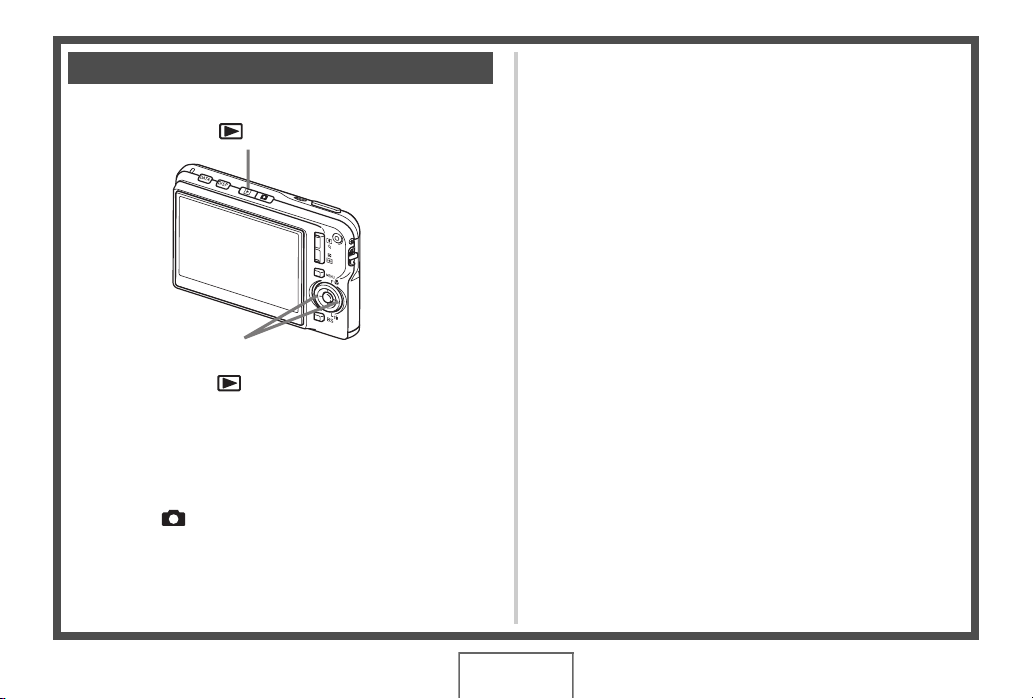
Affichage de photos
(page 142)
[ ] (PLAY)
[W] [X]
1. Appuyez sur [ ] pour accéder au mode
PLAY.
Si plusieurs photos ont été stockées dans la mémoire,
utilisez [W] et [X] pour les faire défiler.
■ Pour revenir au mode REC
Appuyez sur [ ].
18
MISE EN SERVICE RAPIDE
Page 19
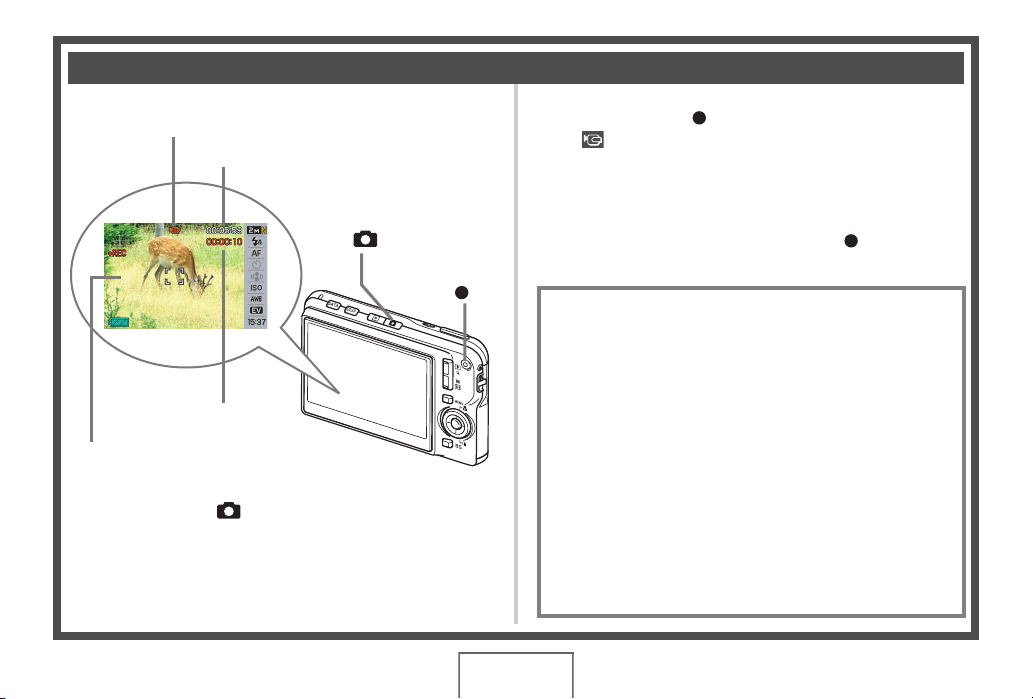
Enregistrement d’une séquence vidéo
Icône de séquence vidéo
Temps d’enregistrement disponible
(page 89)
2. Appuyez sur [ ] pour commencer à filmer.
« » (icône de séquence vidéo) reste affiché sur l’écran
de contrôle pendant l’enregistrement de la séquence vidéo.
• Le son est également enregistré pendant
l’enregistrement de la séquence vidéo.
[] (REC)
[]
Temps d’enregistrement
Écran d’enregistrement de
séquences vidéo
1. Appuyez sur [ ] pour accéder au mode REC.
3. Appuyez une nouvelle fois sur [ ] pour
arrêter l’enregistrement.
Qualité d’image des séquences vidéo
Cet appareil photo présente cinq réglages de qualité d’image
(HQ, HQ Lrg, Normal, Normal Lrg, LP) pour les séquences
vidéo. Pour obtenir les meilleures images possible, utilisez le
réglage « HQ » (haute qualité) ou « HQ Lrg » pour
l’enregistrement de séquences vidéo.
De la qualité d’image de la séquence vidéo dépendent les
détails, la régularité et la netteté des images lors de la
lecture. En réduisant la qualité d’image vous pouvez filmer
des séquences plus longues, et en sélectionnant le réglage
« Normal », « Normal Lrg » ou « LP » vous pouvez
économiser la capacité de la mémoire si elle devient trop
faible pendant la prise de vue.
Pour le détail, voir pages 89 et 279.
MISE EN SERVICE RAPIDE
19
Page 20
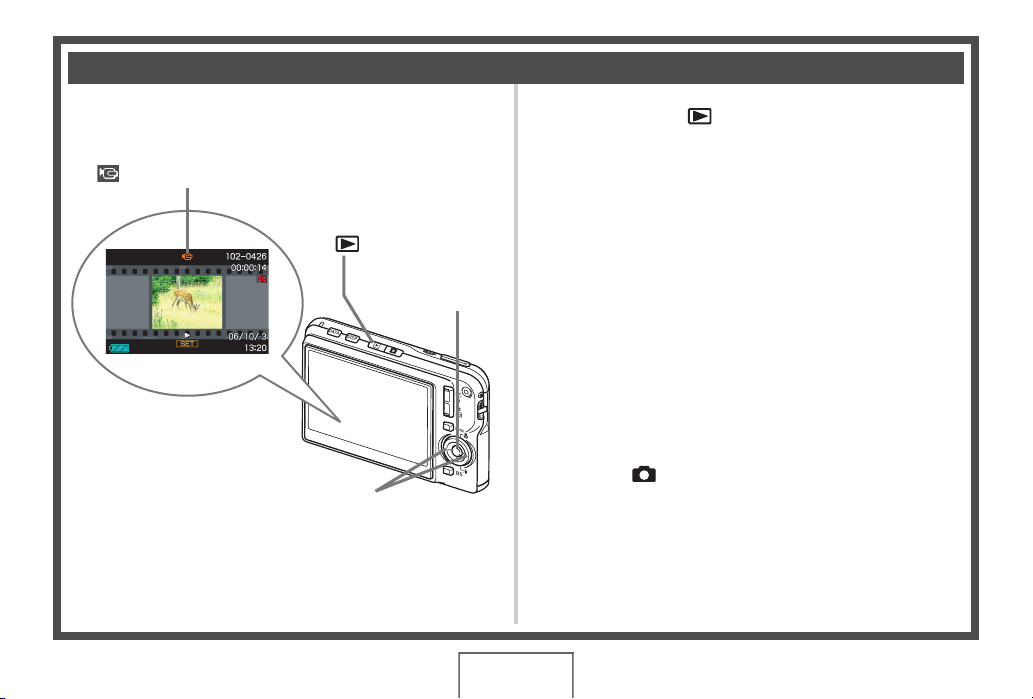
Affichage d’une séquence vidéo
L’image sur la pellicule qui apparaît sur l’écran de contrôle
indique que les images proviennent d’une séquence vidéo.
(page 144)
1. Appuyez sur [ ] pour accéder au mode
PLAY.
« » Icône de séquence vidéo
[ ] (PLAY)
[W] [X]
[SET]
2. Utilisez [W] et [X] pour sélectionner la
séquence vidéo que vous voulez voir.
Lorsque vous recherchez une séquence vidéo, la première
image de chaque séquence s’affiche sur l’écran de contrôle.
3. Appuyez sur [SET] pour visionner la séquence
vidéo.
L’écran de sélection d’image réapparaît sur l’écran de
contrôle à l’étape 2 lorsque la séquence vidéo est terminée.
• Pendant la lecture de la séquence vidéo, vous pouvez
régler le volume, localiser une image dans un sens ou
l’autre et effectuer d’autres opérations (page 145).
■ Pour revenir au mode REC
Appuyez sur [ ].
MISE EN SERVICE RAPIDE
20
Page 21
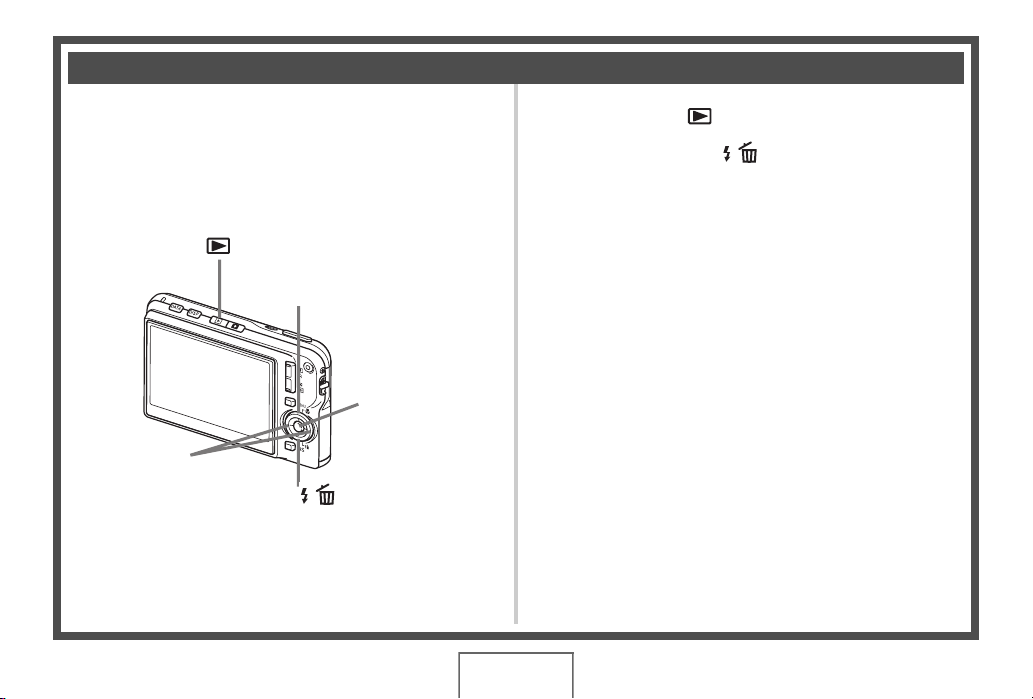
Suppression d’un fichier
Vous pouvez supprimer de la façon suivante les fichiers
transférés sur le disque dur de votre ordinateur, les photos
imprimées ou les fichiers dont vous n’avez plus besoin. Ceci
vous permettra de libérer de l’espace pour enregistrer d’autres
images.
[] (PLAY)
[S]
[SET]
[W] [X]
[T]( )
(page 186)
1. Appuyez sur [ ].
2. Appuyez sur [T] ( ).
3. Utilisez [W] et [X] pour sélectionner la photo
ou la séquence vidéo que vous voulez
supprimer.
4. Appuyez sur [S] pour sélectionner
« Supprimer ».
• Pour annuler la suppression, sélectionnez « Annuler ».
5. Appuyez sur [SET].
La photo ou la séquence vidéo sélectionnée est supprimée.
• Si vous voulez en supprimer d’autres, refaites les mêmes
opérations à partir de l’étape 3.
• Pour dégager le menu de suppression, appuyez sur
[MENU].
21
MISE EN SERVICE RAPIDE
Page 22
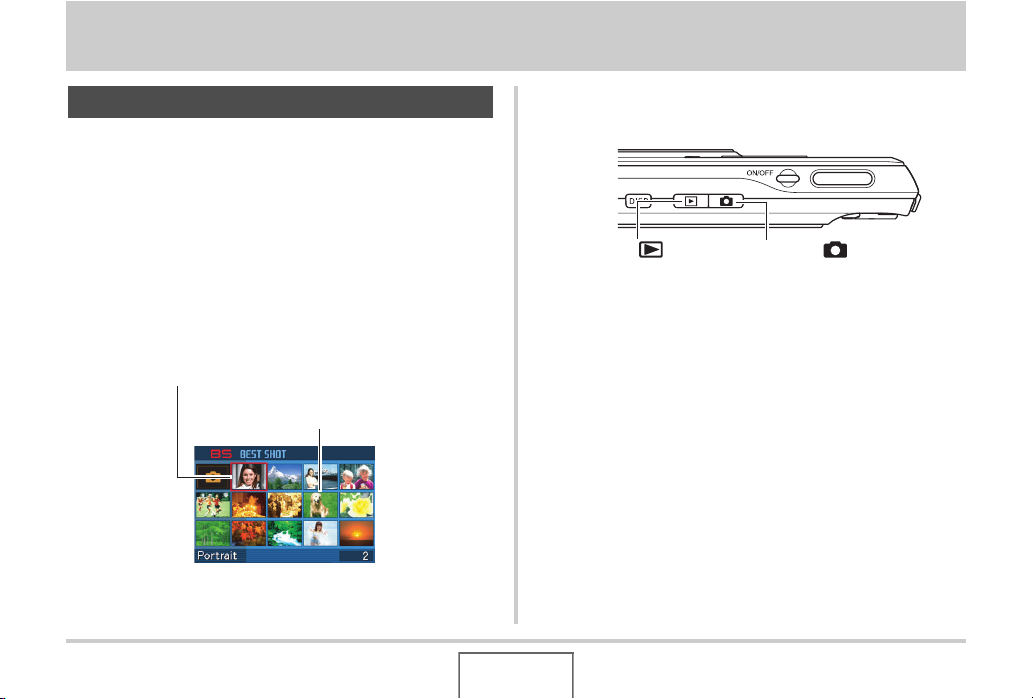
INTRODUCTION
Caractéristiques
■ BEST SHOT pour de belles prises de vue à
l’aide des modèles de scènes programmés
dans l’appareil photo
Sélectionnez simplement une scène similaire à celle que vous
voulez prendre (Scène de nuit Portrait, Fleurs, etc.) pour obtenir
instantanément les réglages appropriés. Un bouton spécial [BS]
vous donne directement accès à la bibliothèque de scènes
BEST SHOT.
Exemple: Sélectionnez cette scène pour prendre en photo
un animal qui bouge.
Exemple :Sélectionnez cette scène pour
faire des portraits.
Écran BEST SHOT
■ Accès direct à un mode lors de la mise en
service
Appuyez sur [ ] pour
mettre l’appareil photo en
service en mode PLAY et
voir des images.
Appuyez sur [ ] pour mettre
l’appareil photo en service en
mode REC et enregistrer des
images.
■ Tout un éventail de fonctions utiles pour la
prise de vue
• Réduction des bougés de l’appareil photo et du sujet avec
l’obturation rapide (page 104)
• L’enregistrement avec une haute sensibilité empêche
d’obtenir des images sombres même lorsque le flash n’est
pas utilisé (page 105)
• Obturation rapide pour une mise au point extra-rapide (page
118)
INTRODUCTION
22
Page 23
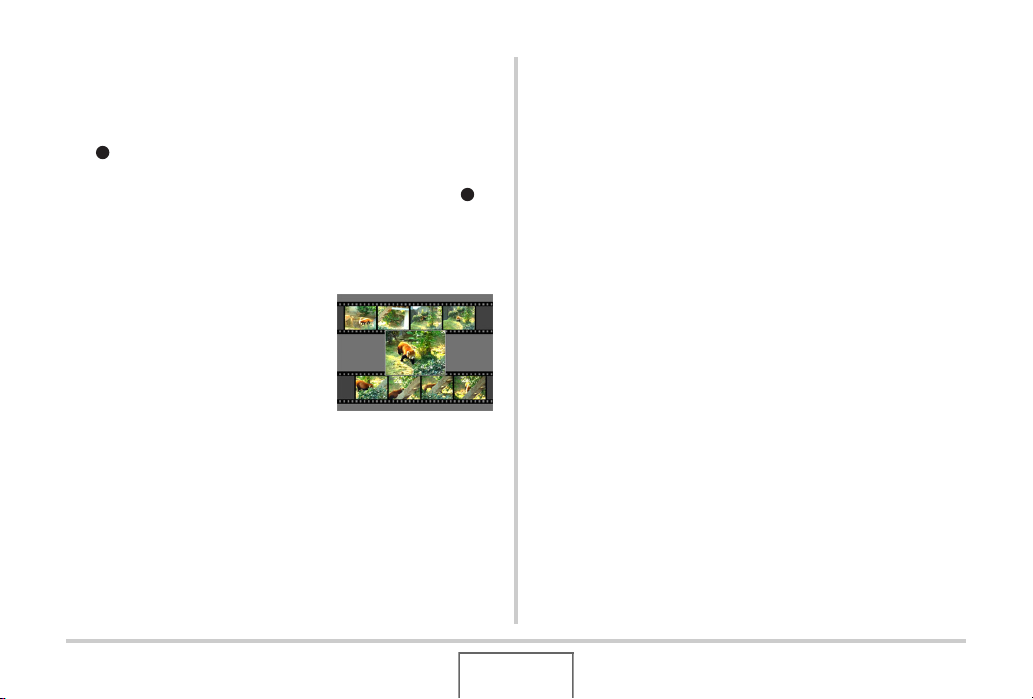
■ Enregistrement de séquences vidéo de
haute qualité (MPEG-4, DivX)
• Séquence courte pour filmer une brève séquence
commençant quelques secondes avant l’activation du bouton
[ ] et se terminant quelques secondes après (page 92)
• Séquence rétro pour filmer une séquence contenant quelques
secondes de la scène précédant l’activation du bouton [ ]
(page 95)
• Enregistrement normal de séquences vidéo (page 90)
• Enregistrement de photos même pendant l’enregistrement
d’une séquence vidéo (page 97)
• MOTION PRINT pour l’impression
d’une image d’une séquence vidéo
(page 171)
• Le DivX Play Bundle (page 213)
Encodeur certifié DivXR Officiel.
Pour le codage des contenus
vidéo DivXR.
■ Fonctions d’impression élaborées
• Fonction DPOF pour la spécification rapide du datage et du
nombre de tirages (page 205)
• La fonction d’horodatage permet d’incruster la date dans les
données d’image (page 131)
• Prise en charge de PictBridge pour l’impression rapide à
domicile sur une imprimante compatible avec ce standard
sans ordinateur (page 202)
■ Berceau USB multifonctions
Vous pouvez poser l’appareil photo sur le berceau USB pour
effectuer les opérations suivantes.
– Recharger la batterie (page 37)
– Voir les images en diaporama (page 149)
– Raccorder l’appareil photo à un téléviseur pour voir les
images sur celui-ci (page 151)
– Raccorder l’appareil photo à une imprimante pour imprimer
des photos (page 202)
– Raccorder l’appareil photo à un ordinateur pour transférer
les images sur un ordinateur (pages 217, 237)
23
INTRODUCTION
Page 24
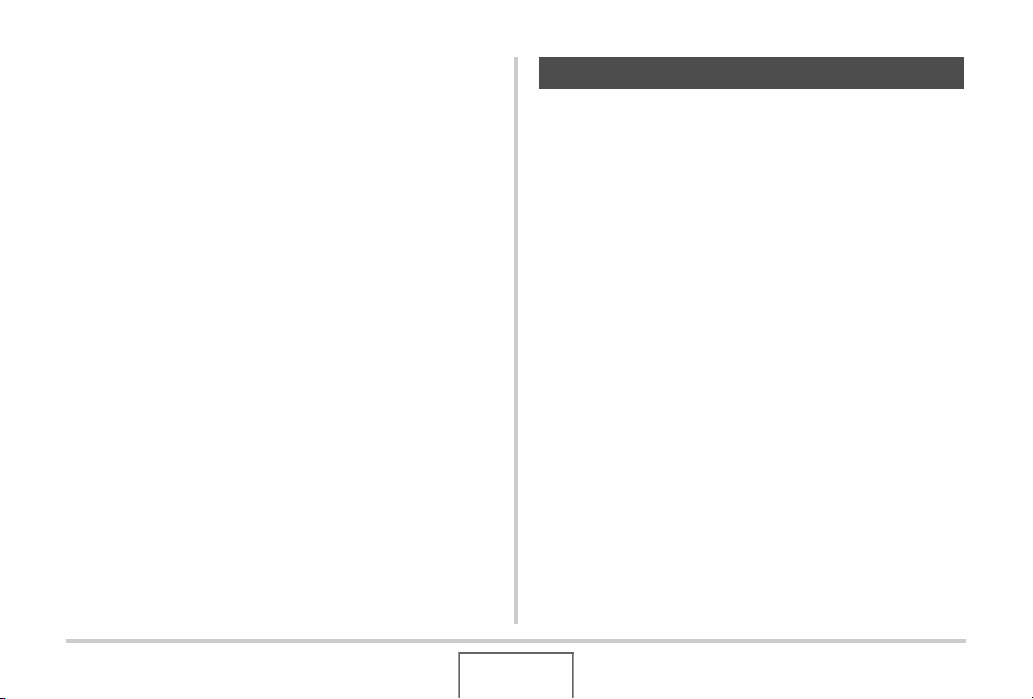
■ Transfert de documents sur l’appareil photo
• Le logiciel Photo Transport fourni (page 229) permet de
transférer des images sauvegardées sur votre ordinateur ou
affichées sur l’écran de votre ordinateur (données de sites
Internet, cartes, etc.) sur votre appareil photo.
• Le logiciel CASIO DATA TRANSPORT permet de transférer
des documents de l’ordinateur sur l’appareil photo pour les
emporter avec soi (page 249).
Prière de lire ceci en premier !
■ Écran LCD
L’écran à cristaux liquides (LCD) est le produit d’une très haute
technologie et le rendement des pixels est supérieur à 99,99%.
Cela signifie que certains pixels peuvent ne pas s’allumer ou
bien au contraire rester toujours allumer. Ceci est une
caractéristique des écrans à cristaux liquides et ne signifie pas
que l’écran est défectueux.
24
INTRODUCTION
Page 25
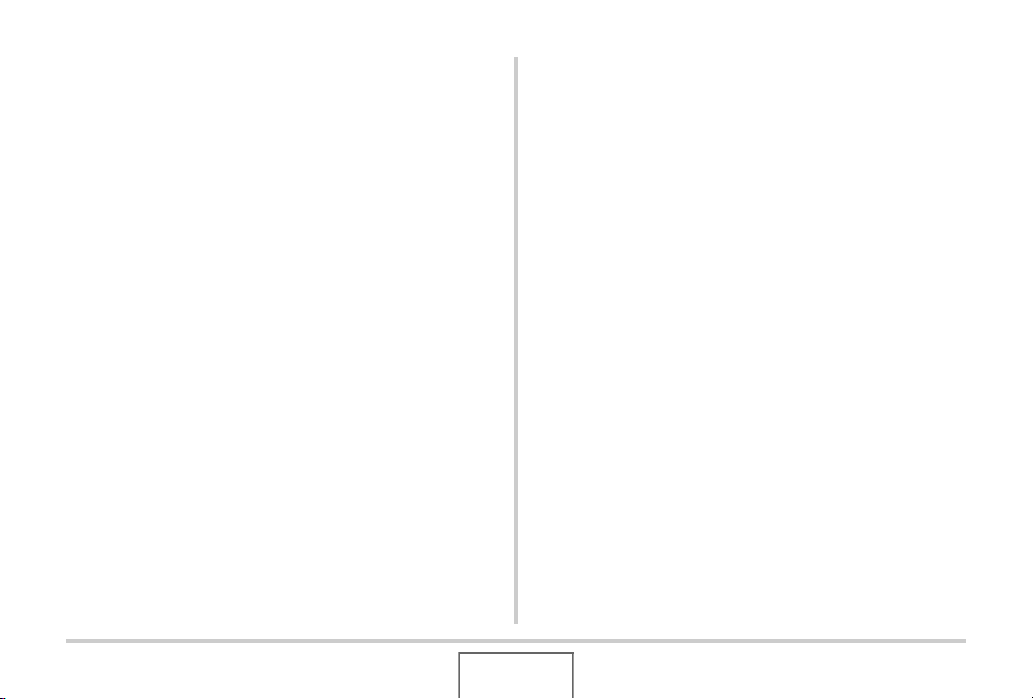
■ Protection des droits d’auteur
Hors usage personnel, l’emploi non autorisé de fichiers
d’images, de films, de son ou de musique sans la permission du
détenteur des droits d’auteur est strictement interdit par les lois
sur la propriété intellectuelle et les traités internationaux. Il est
également strictement interdit par les lois sur la propriété
intellectuelle et les traités internationaux d’envoyer par Internet
ou de distribuer à des tiers de tels fichiers, qu’ils aient été
achetés ou obtenus gratuitement, sans la permission du
détenteur des droits d’auteur. CASIO COMPUTER CO., LTD.
décline toute responsabilité quant à la violation des droits
d’auteur ou des lois sur la propriété intellectuelle découlant d’un
abus de ce produit.
Les termes suivants, utilisés dans ce manuel, sont des marques
déposées ou des marques commerciales de leurs détenteurs
respectifs.
• Le logo SDHC est une marque commerciale.
• Windows, Internet Explorer, Windows Media et DirectX sont
des marques commerciales de Microsoft Corporation aux
États-Unis.
• Macintosh est une marque commerciale de Apple Computer,
Inc.
• MultiMediaCard™ est une marque commerciale de Infineon
Technologies AG en Allemagne, accordée sous licence à
MultiMediaCard Association (MMCA).
• MMCplus™ est une marque commerciale de MultiMediaCard
Association.
• Adobe et Reader sont des marques commerciales ou des
marques déposées aux États-Unis et dans d’autres pays par
Adobe Systems Incorporated.
• DivX et les logos qui lui sont associés sont des marques
commerciales de DivX, Inc. et sont utilisés sous licence.
• Tous les autres noms de sociétés ou de produits mentionnés
dans le présent manuel sont des marques déposées ou des
marques commerciales de leurs sociétés respectives.
• Les droits de Photo Loader, Photohands, Photo Transport et
CASIO DATA TRANSPORT sont détenus par CASIO
COMPUTER CO., LTD. À l’exception des droits des sociétés
mentionnées ci-dessus, tous les droits liés à ces programmes
et d’autres droits reviennent à CASIO COMPUTER CO., LTD.
25
INTRODUCTION
Page 26
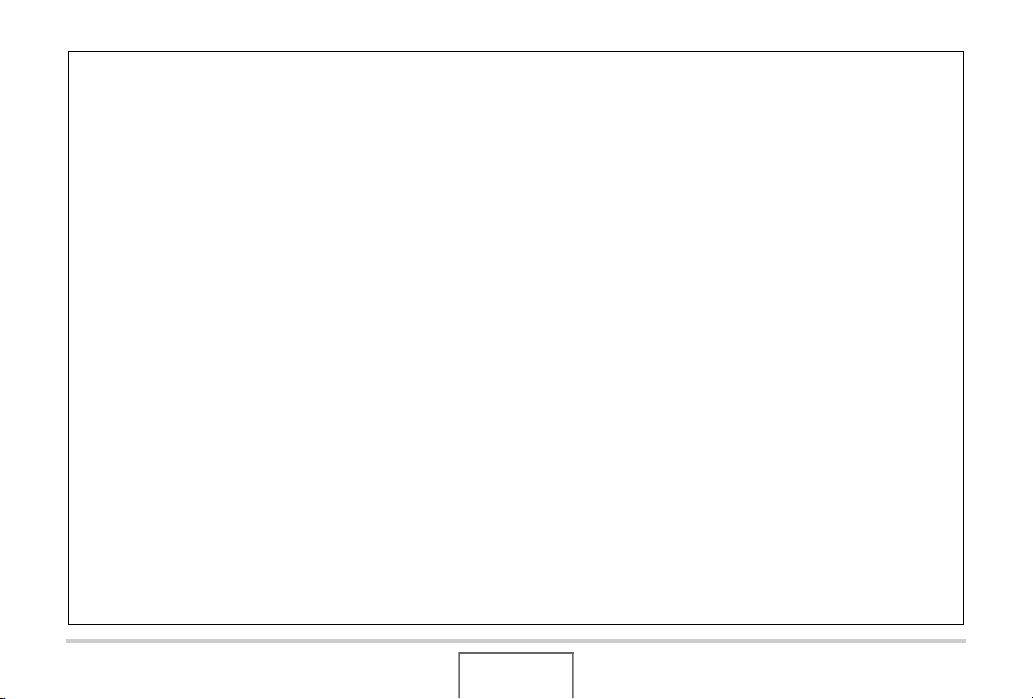
• Le contenu de ce manuel est susceptible d’être changé sans
avis préalable.
• Le contenu de ce manuel a été contrôlé à chaque étape de
la production de ce produit. Veuillez nous contacter si vous
notez un point problématique, erroné, etc.
• Toute copie de ce manuel, complète ou partielle, est
strictement interdite. L’emploi de ce manuel pour d’autres
usages que personnel, sans la permission de CASIO
COMPUTER CO., LTD. est interdite par les lois sur la
propriété intellectuelle.
• CASIO COMPUTER CO., LTD. décline toute responsabilité
quant aux dommages ou pertes que vous-même, ou un
tiers, pouvez subir à la suite de l’utilisation ou d’une
défectuosité de ce produit.
• CASIO COMPUTER CO., LTD. décline toute responsabilité
quant aux dommages ou pertes que vous-même, ou un
tiers, pouvez subir à la suite de l’utilisation de Photo Loader,
Photohands, Photo Transport et/ou CASIO DATA
TRANSPORT.
• CASIO COMPUTER CO., LTD. décline toute responsabilité
quant aux dommages ou pertes résultant de la suppression
du contenu de la mémoire due à une panne, à une
réparation ou à un autre problème.
• Les exemples d’écrans et les illustrations du produit dans ce
manuel peuvent être légèrement différents des écrans et de
la configuration réelle de l’appareil photo.
26
INTRODUCTION
Page 27
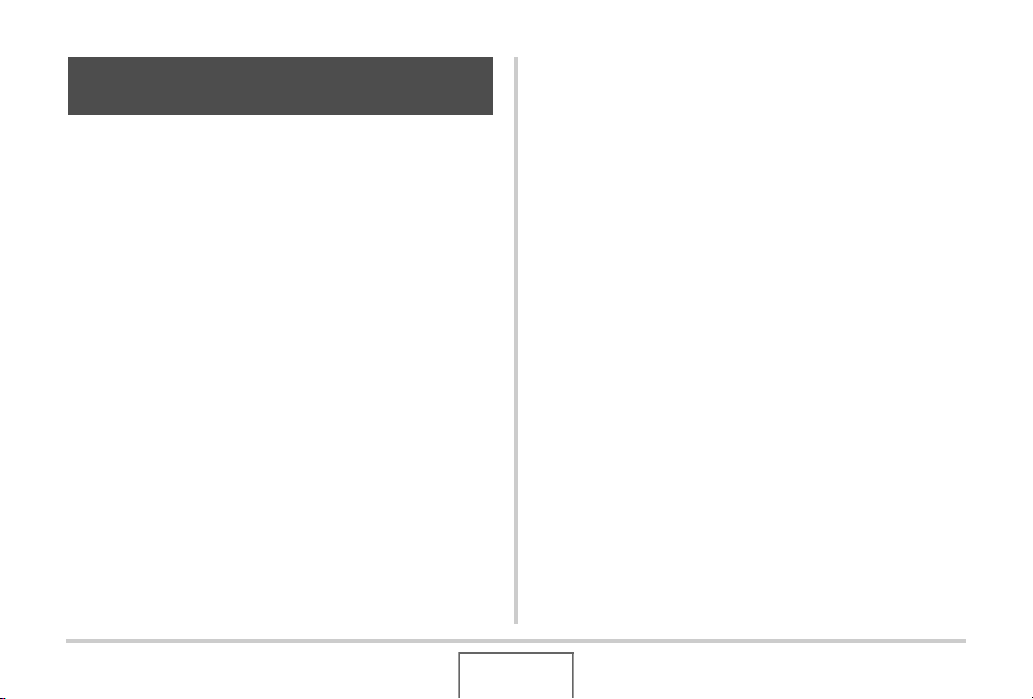
Précautions à prendre pendant l’emploi
■ Faites des essais avant la prise de vue
définitive.
• Avant la prise de vue, faites des essais pour vous assurer que
l’appareil photo fonctionne correctement.
■ Évitez d’utiliser l’appareil photo en vous
déplaçant
• Ne jamais utiliser l’appareil pour la prise de vue ou la lecture
en conduisant une voiture ou un autre véhicule, ou en
marchant. L’attention portée à l’écran et non à la route crée
un risque d’accident grave.
■ Observation directe du soleil ou d’une
lumière intense
• Ne jamais regarder le soleil ni une lumière intense par le
viseur de l’appareil photo. Ceci peut causer des lésions
oculaires.
■ Flash
• Ne jamais utiliser le flash à des endroits exposés à des gaz
inflammables ou explosifs. Ceci crée un risque d’incendie et
d’explosion.
• Ne jamais diriger l’éclair du flash vers une personne
conduisant un véhicule. Ceci peut éblouir le conducteur et
provoquer un accident.
• Ne jamais déclencher le flash trop près des yeux du sujet.
Ceci peut entraîner la perte de la vue.
27
INTRODUCTION
Page 28
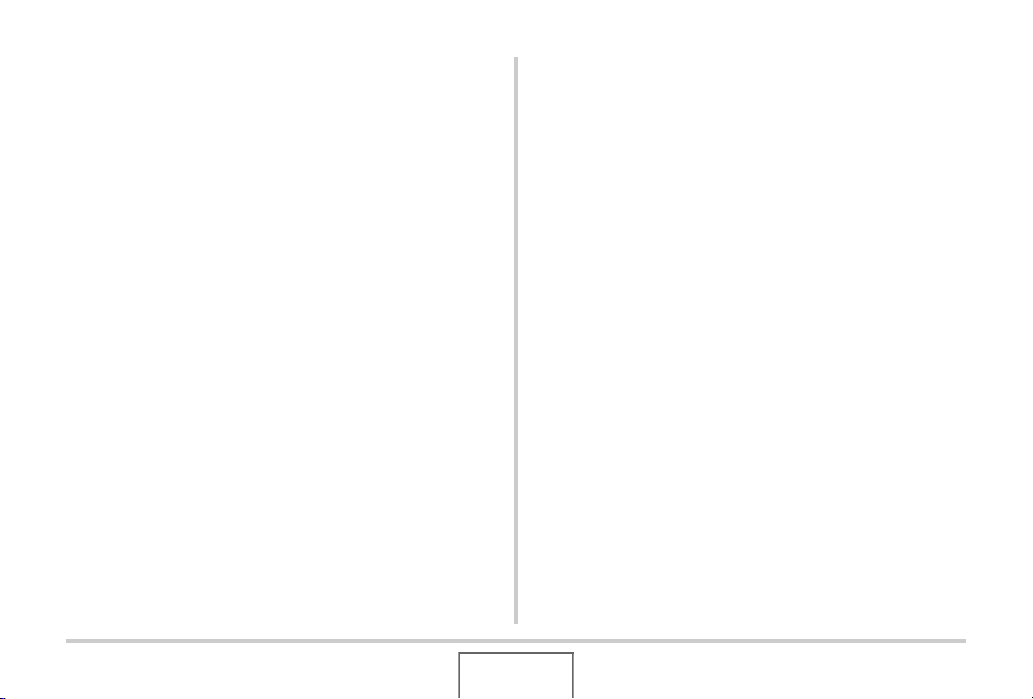
■ Écran d’affichage
• Ne pas appuyer trop fort sur la surface de l’écran LCD ni le
soumettre à un choc violent. Le verre de l’écran pourrait se
fissurer.
• Si le verre de l’écran devait se fissurer, ne pas toucher le
liquide à l’intérieur de l’écran. Le liquide peut causer une
inflammation cutanée.
• Si du liquide devait pénétrer dans votre bouche, rincez-vous
immédiatement la bouche et contactez un médecin.
• Si du liquide devait pénétrer dans vos yeux ou se répandre
sur votre peau, rincez-vous immédiatement à l’eau courante
pendant au moins 15 minutes et contactez un médecin.
■ Raccordements
• Ne jamais raccorder d’appareils non spécifiés aux prises de
cet appareil photo. Le raccordement d’un appareil non
spécifié crée un risque d’incendie et de décharge électrique.
■ Transport
• Ne jamais utiliser l’appareil photo à l’intérieur d’un avion ou à
un endroit où l’emploi de ce type de dispositif est interdit. Un
mauvais usage de l’appareil photo crée un risque d’accident
grave.
■ Fumée, odeur étrange, surchauffe ou toute
autre anomalie
• L’emploi de l’appareil photo malgré un dégagement de fumée,
une odeur étrange ou une chaleur intense crée un risque
d’incendie et de décharge électrique. Effectuez
immédiatement les opérations suivantes lorsqu’un des
symptômes mentionnés ci-dessus apparaît.
1. Mettre l’appareil photo hors service.
2. Si l’adaptateur secteur est utilisé pour alimenter l’appareil
photo, le débrancher de la prise secteur. Si la batterie est
utilisée, la retirer de l’appareil photo en prenant soin de ne
pas se brûler.
3. Contacter le revendeur ou service après-vente agréé
CASIO le plus proche.
28
INTRODUCTION
Page 29
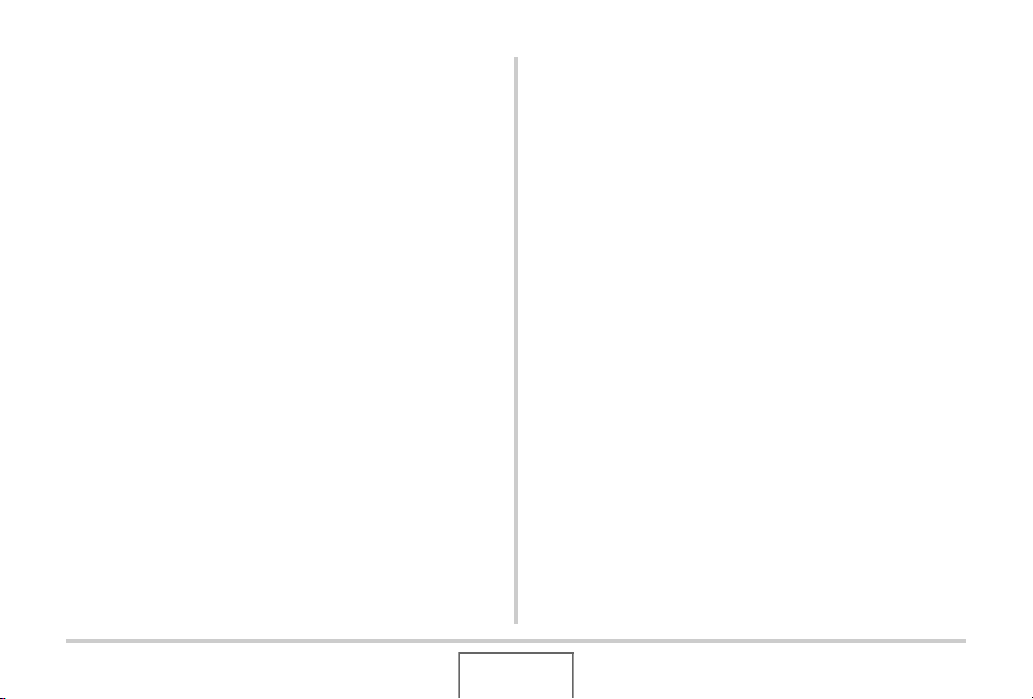
■ Eau et matière étrangère
• L’eau, les liquides et les matières étrangères (en particulier le
métal) pénétrant à l’intérieur de l’appareil photo créent un
risque d’incendie et de décharge électrique. Effectuez
immédiatement les opérations suivantes lorsqu’un des
symptômes mentionnés ci-dessus apparaît. Faites
particulièrement attention si vous utilisez l’appareil photo sous
la pluie ou la neige, près de la mer, à un endroit exposé à de
l’eau ou dans une salle de bain.
1. Mettre l’appareil photo hors service.
2. Si l’adaptateur secteur est utilisé pour alimenter l’appareil
photo, le débrancher de la prise secteur. Si la batterie est
utilisée, la retirer de l’appareil photo.
3. Contacter le revendeur ou service après-vente agréé
CASIO le plus proche.
■ Chute et choc violent
• Afin d’éviter tout risque d’incendie et de décharge électrique
ne pas utiliser l’appareil photo après une chute ou un choc
violent. Effectuez immédiatement les opérations suivantes
lorsqu’un des symptômes mentionnés ci-dessus apparaît.
1. Mettre l’appareil photo hors service.
2. Si l’adaptateur secteur est utilisé pour alimenter l’appareil
photo, le débrancher de la prise secteur. Si la batterie est
utilisée, la retirer de l’appareil photo.
3. Contacter le revendeur ou service après-vente agréé
CASIO le plus proche.
■ Tenir à l’écart des flammes
• Pour éviter tout risque d’explosion , d’incendie et de décharge
électrique, ne jamais exposer l’appareil photo aux flammes.
29
INTRODUCTION
Page 30
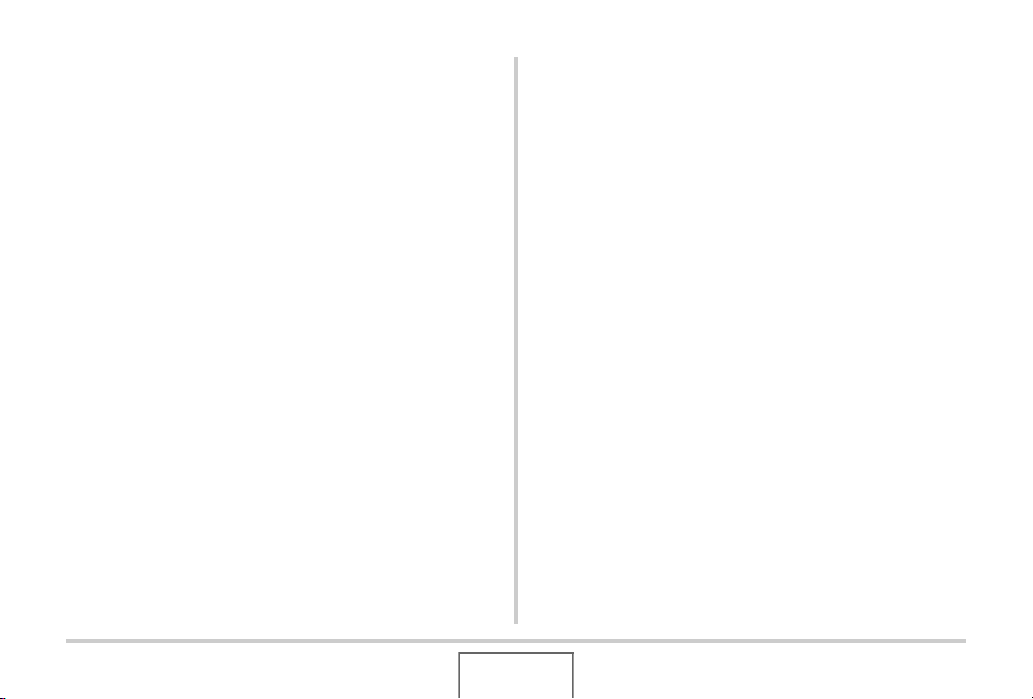
■ Démontage et modification
• Ne jamais essayer de démonter l’appareil photo ni de le
modifier. Ceci crée un risque de décharge électrique, de
brûlure et de blessure. Confiez toujours tous les contrôles
internes, l’entretien et les réparations à votre revendeur ou
service après-vente agréé CASIO le plus proche.
■ Sauvegarde de données importantes
• Conservez toujours des copies des données de la mémoire
de l’appareil photo que vous jugez importantes en les
transférant sur un ordinateur ou un autre dispositif. En effet
les données peuvent être supprimées lors d’une panne, d’une
réparation de l’appareil photo, etc.
■ Endroits à éviter
• Ne jamais laisser l’appareil photo aux endroits suivants. Ceci
crée un risque d’incendie et de décharge électrique.
– Endroits exposés à une forte humidité ou poussière
– Cuisines ou endroits exposés à des fumées grasses
– Près d’appareils de chauffage, sur un tapis chauffant, à un
endroit exposé à la lumière du soleil, dans un véhicule
stationnant en plein soleil ou à tout autre endroit exposé à
de très hautes températures.
• Ne jamais poser l’appareil photo sur une surface instable, sur
une étagère, etc. Il pourrait tomber et blesser une personne.
■ Protection de la mémoire
• Veillez à toujours remplacer la batterie de la façon indiquée
dans la documentation fournie avec l’appareil photo. Si vous
ne la remplacez pas correctement, les données enregistrées
dans la mémoire de l’appareil photo peuvent être détruites ou
perdues.
■ Batterie rechargeable
• N’utilisez que le chargeur ou le dispositif spécifié pour charger
la batterie. Pour éviter les risques de surchauffe de batterie,
d’incendie et d’explosion, ne pas essayer de charger la
batterie avec un autre dispositif.
• Ne pas mouiller ni immerger la batterie dans l’eau douce ou
l’eau de mer. Ceci peut endommager la batterie et réduire ses
performances et sa longévité.
INTRODUCTION
30
Page 31

• Cette batterie ne doit être utilisée qu’avec un appareil photo
numérique CASIO. L’emploi de tout autre appareil risque
d’endommager la batterie ou de réduire ses performances ou
sa longévité.
• Pour éviter tout risque de surchauffe, d’incendie et
d’explosion, veuillez respecter les consignes suivantes :
– Ne jamais utiliser ou laisser la batterie près de flammes ;
– Ne pas exposer les batteries à la chaleur ou au feu ;
– S’assurer que la batterie est orientée correctement
lorsqu’elle est raccordée au chargeur ;
– Ne jamais transporter ni ranger une batterie avec des
objets conducteurs d’électricité (colliers, pointe de plomb
d’un crayon, etc.) ;
– Ne jamais ouvrir la batterie, la percer avec une aiguille ni
l’exposer à des chocs violents (la frapper avec un marteau,
la piétiner, etc.) et ne jamais y appliquer de soudure. Ne
pas mettre la batterie dans un four à micro-ondes, dans un
appareil de chauffage, dans un appareil sous haute
pression, etc.
• En cas de fuite, d’odeur étrange, de chaleur, de décoloration,
de déformation ou de toute autre anomalie pendant
l’utilisation, la charge ou le rangement de la batterie, retirer
celle-ci immédiatement de l’appareil photo ou du chargeur et
la mettre à l’écart des flammes.
• Ne pas utiliser ni laisser la batterie en plein soleil, dans un
véhicule stationnant au soleil, ni à un endroit exposé à de
hautes températures. Ceci peut endommager la batterie et
réduire ses performances et sa longévité.
• Si la charge de la batterie ne se termine pas normalement
dans le temps spécifié, l’arrêter et contacter le service aprèsvente agréé CASIO le plus proche. Pour éviter les risques de
surchauffe, d’incendie et d’explosion, cessez de charger la
batterie dans ces conditions.
• Le liquide de la batterie peut causer des lésions oculaires. Si
du liquide de batterie devait pénétrer dans vos yeux, rincezles immédiatement à l’eau courante et consultez un médecin.
31
INTRODUCTION
Page 32

• Veuillez lire avec attention la documentation fournie avec
l’appareil photo et le chargeur spécial avant d’utiliser ou de
charger la batterie.
• Si la batterie doit être utilisée par de jeunes enfants, l’adulte
responsable devra leur indiquer les précautions à prendre
ainsi que les consignes à respecter, et s’assurer qu’ils
l’emploient correctement.
• Si du liquide de batterie devait se répandre sur vos vêtements
ou votre peau, rincez-les immédiatement à l’eau courante. Un
contact prolongé du liquide de batterie peut causer une
irritation cutanée.
■ Adaptateur secteur
• Tout mauvais usage de l’adaptateur secteur crée un risque
d’incendie et de décharge électrique. Veillez à prendre les
précautions suivantes lorsque vous utilisez l’adaptateur
secteur :
– N’utiliser que l’adaptateur secteur spécifié pour cet appareil
photo ;
– Utiliser l’adaptateur secteur pour alimenter les appareils
spécifiés seulement ;
– Utiliser une prise secteur de 100 à 240 V CA (50/60 Hz)
comme source d’alimentation ;
– Ne jamais brancher le cordon d’alimentation sur une prise
utilisée par d’autres appareils ou sur un cordon rallonge
multiprises.
• Tout mauvais usage de l’adaptateur secteur peut
l’endommager et crée un risque d’incendie et de décharge
électrique. Veillez à prendre les précautions suivantes
lorsque vous utilisez l’adaptateur secteur :
– Ne jamais poser d’objets lourds sur l’adaptateur secteur ni
l’exposer à une chaleur directe ;
– Ne pas essayer de modifier l’adaptateur secteur ni le
déformer ;
– Ne pas tordre le cordon d’alimentation ni tirer dessus ;
– Si le cordon d’alimentation ou la fiche devait être
endommagé, contacter immédiatement le revendeur ou
service après-vente agréé CASIO le plus proche.
32
INTRODUCTION
Page 33

• Ne pas toucher l’adaptateur secteur avec des mains humides.
Ceci crée un risque de décharge électrique.
• Tout mauvais usage de l’adaptateur secteur crée un risque
d’incendie et de décharge électrique. Veillez à prendre les
précautions suivantes lorsque vous utilisez l’adaptateur
secteur :
– Ne pas poser le cordon d’alimentation près d’un appareil
de chauffage, poêle ou autre ;
– Débrancher le cordon d’alimentation de la prise secteur en
tirant sur la fiche. Ne pas tirer sur le cordon proprement dit ;
– Insérer la fiche à fond dans la prise secteur ;
– Débrancher l’adaptateur secteur de la prise secteur si
l’appareil photo ne doit pas être utilisé pendant de longues
périodes, par exemple pendant un voyage ;
– Au moins une fois dans l’année, débrancher l’adaptateur
secteur de la prise secteur pour enlever la poussière qui
s’accumule autour des contacts.
■ Précautions à prendre avec le berceau USB
et l’adaptateur secteur
• Toujours retirer l’appareil photo du berceau USB avant de
brancher ou de débrancher l’adaptateur secteur.
• L’adaptateur secteur peut chauffer pendant la charge, la
communication de données USB, l’utilisation de l’appareil
photo comme cadre photo. C’est normal et ne provient pas
d’une défectuosité.
33
INTRODUCTION
Page 34

■ Autonomie de la batterie
• Les autonomies mentionnées dans ce manuel désignent le
temps d’utilisation en continu de l’appareil photo avec la
batterie spéciale, à une température normale (23°C), jusqu’à
son extinction à la suite de la décharge de la batterie. Dans la
pratique, il ne sera peut-être pas possible de disposer de la
même autonomie. L’autonomie de la batterie est affectée par
la température ambiante, les conditions d’entreposage, la
durée de l’entreposage et d’autres facteurs.
• La batterie s’use et l’avertissement de faible charge peut
apparaître si l’appareil photo est laissé en service. Pensez à
toujours mettre l’appareil photo hors service lorsque vous ne
l’utilisez pas.
• L’avertissement de faible charge indique que l’appareil photo
est prêt à s’éteindre parce que la batterie est trop faiblement
chargée. Chargez la batterie le plus vite possible. Une
batterie faiblement chargée ou vide peut fuir si elle est laissée
dans l’appareil, et les données peuvent être détruites.
■ Précautions à prendre lors d’erreurs de
données
• Votre appareil photo contient des pièces numériques de
grande précision. Dans toutes les situations suivantes les
données enregistrées dans la mémoire de l’appareil photo
peuvent être détruites :
– Vous enlevez la batterie ou la carte mémoire de l’appareil
photo, ou bien posez l’appareil photo sur la station USB ou
le retirez de la station USB pendant que l’appareil photo
effectue une opération.
– Vous enlevez la carte mémoire de l’appareil photo ou bien
posez l’appareil photo sur la station USB ou le retirez de la
station USB après avoir éteint l’appareil photo bien que le
témoin de fonctionnement clignote encore en vert.
– Le câble USB est débranché, l’appareil photo retiré du
berceau USB ou l’adaptateur secteur débranché du
berceau USB pendant la communication de données ;
– La batterie utilisée est faiblement chargée ;
– Une anomalie s’est produite.
Dans chacune des situations mentionnées ci-dessus un
message d’erreur peut apparaître sur l’écran de contrôle (page
276). Suivez les indications du message qui apparaît.
34
INTRODUCTION
Page 35

■ Environnement de fonctionnement
• La plage de température de fonctionnement de cet appareil
va de 0°C à 40°C.
• Ne laisser l’appareil photo à aucun des endroits suivants :
– En plein soleil ou à un endroit exposé à l’humidité ou à la
poussière ;
– Près d’un climatiseur ou à un endroit exposé à une
température ou à une humidité extrême ;
– À l’intérieur d’un véhicule un jour très chaud, ou à un
endroit exposé à de fortes vibrations.
■ Alimentation
• Utilisez seulement la batterie rechargeable au lithium-ion
spéciale (NP-20) fournie avec cet appareil photo. Aucun autre
type de batterie ne peut être utilisé.
• L’appareil ne contient pas de pile pour l’horloge. Les réglages
de la date et de l’heure effectués sur l’appareil photo
s’effacent environ un jour après une coupure d’alimentation
(de la batterie et du berceau USB). Si le cas se présente,
vous devrez effectuer à nouveau ces réglages lorsque
l’alimentation sera rétablie (page 192).
■ Condensation
• Les changements subits et extrêmes de températures, par
exemple lorsque vous portez l’appareil photo en hiver de
l’extérieur dans une pièce chaude, peuvent causer de la
condensation à l’intérieur et à l’extérieur de l’appareil photo.
La condensation (fines gouttelettes d’eau) peut empêcher
l’appareil photo de fonctionner normalement. Pour empêcher
la condensation, il faut mettre l’appareil photo dans un sac en
plastique avant de le soumettre à un brusque changement de
température. Attendez que l’air dans le sac ait le temps de
s’acclimater à la nouvelle température avant de retirer
l’appareil photo. Ouvrez ensuite le couvercle de batterie et
laissez-le ouvert pendant quelques heures.
■ Objectif
• N’appuyez pas trop fort lorsque vous nettoyez la surface de
l’objectif. La surface de l’objectif pourrait être rayée et un
problème apparaître.
• Vous pourrez noter de la distorsion sur certains types
d’images, par exemple des lignes normalement droites
légèrement courbes. Ceci est dû aux caractéristiques de
l’objectif et ne provient pas d’une défectuosité de l’appareil
photo.
INTRODUCTION
35
Page 36

■ Entretien de l’appareil photo
• Les empreintes digitales, la saleté et les matières étrangères
sur la surface de l’objectif peuvent empêcher l’appareil photo
de fonctionner correctement. Évitez de toucher la surface de
l’objectif. Pour nettoyer la surface de l’objectif, dégagez
d’abord la poussière ou les matières étrangères avec un
soufflet puis essuyez l’objectif avec un chiffon sec et doux.
• Les empreintes digitales, la saleté et les matières étrangères
sur le flash peuvent empêcher l’appareil photo de fonctionner
correctement. Évitez de toucher le flash. Lorsque le flash est
sale, essuyez-le avec un chiffon doux et sec.
• Nettoyez aussi l’appareil photo avec un chiffon doux et sec.
■ Images sur l’écran de contrôle
• Les images apparaissant normalement sur l’écran de contrôle
lors de la lecture sont plus petites que la normale, et vous ne
pouvez pas voir tous les détails de l’image réelle. L’appareil
photo présente une fonction de zoom (page 154) qui permet
d’agrandir l’image sur l’écran de contrôle. Vous pouvez
utiliser cette fonction pour contrôler rapidement des images
importantes.
■ Autres précautions
• L’appareil photo devient légèrement chaud quand il est utilisé.
C’est normal et ne provient pas d’une défectuosité.
36
INTRODUCTION
Page 37

PRÉPARATIFS
Charge de la batterie
Votre appareil photo est alimenté par une batterie rechargeable
au lithium-ion (NP-20).
IMPORTANT !
• Il n’est pas possible d’utiliser une autre batterie que la NP-
20.
Insertion de la batterie
Ouvrez le couvercle de batterie.
1.
Tout en appuyant sur le couvercle de batterie, faites-le
glisser dans le sens de la flèche.
2. Insérez la batterie dans l’appareil photo.
Tout en orientant le logo EXILIM sur la batterie vers le haut
(du côté de l’écran de contrôle) insérez la batterie dans
l’appareil photo en tenant l’obturateur dans le sens indiqué
par la flèche. Appuyez sur la batterie jusqu’à ce que
l’obturateur se remette en place et la retienne.
NP-20 Obturateur
PRÉPARATIFS
37
Page 38

3. Fermez le couvercle de batterie.
Rabattez le couvercle de batterie et faites-le glisser pour le
remettre en place en l’appuyant contre l’appareil photo.
Lorsque vous achetez l’appareil photo la batterie fournie
n’est pas pleine. Vous devez la recharger de la façon
suivante.
Charge de la batterie
Raccordez le berceau USB à une prise
1.
secteur.
Berceau USB
[DC IN 5.3V]
Adaptateur
secteur
Cordon d’alimentation
secteur
2. Assurez-vous que l’appareil photo est hors
service.
S’il est en service, appuyez sur [ON/OFF] pour le mettre
hors service avant de le poser sur le berceau USB.
38
PRÉPARATIFS
Page 39

3. Posez l’appareil photo sur le berceau USB en
orientant l’écran de contrôle dans votre
direction, comme indiqué sur l’illustration.
Le témoin [CHARGE] s’allume en rouge et la charge
commence.
• Il faut environ deux heures pour une charge complète. Le
temps de charge réel dépend de la capacité, de la
tension actuelle et des conditions de charge de la
batterie.
Contact du berceau
Insérez à fond l’appareil
photo avec précaution.
Témoin [CHARGE]
Contact de l’appareil photo
Lorsque la charge est terminée
Le témoin [CHARGE], qui est allumé en rouge pendant la
charge, devient vert.
Retirez l’appareil photo du berceau USB et débranchez le
cordon d’alimentation secteur de la prise secteur.
Si le témoin [CHARGE] s’allume en orange
La charge n’est pas possible parce que vous venez juste
d’utiliser l’appareil photo ou parce que la température ambiante
est trop élevée ou trop basse. Si le cas se présente, attendez
que l’appareil photo revienne à une température normale.
Lorsqu’il atteint une température permettant la charge, le témoin
[CHARGE] s’allume en rouge.
39
PRÉPARATIFS
Page 40

Si le témoin [CHARGE] clignote en rouge
L’appareil photo ou la batterie présente une anomalie, ou bien la
batterie est mal insérée dans l’appareil photo.
Retirez la batterie de l’appareil photo et vérifiez si les contacts
sont sales. S’ils le sont, essuyez-les avec un chiffon sec et
remettez la batterie en place dans l’appareil photo. Après avoir
vérifié si l’adaptateur secteur était bien branché sur une prise
secteur et sur le berceau, reposez l’appareil photo sur le
berceau.
Si les contacts ont été nettoyés mais l’erreur ne disparaît pas,
la batterie est éventuellement défectueuse. Contactez le
service après-vente agréé CASIO le plus proche.
IMPORTANT !
• N’utilisez que le berceau USB fourni ou le chargeur spécial
(BC-11L) disponible en option pour charger la batterie
rechargeable spéciale au lithium-ion (NP-20). Cette
batterie ne peut pas être rechargée par un autre type de
chargeur. L’emploi d’un autre chargeur peut provoquer un
accident imprévisible.
• N’utilisez que l’adaptateur secteur fourni avec l’appareil
photo. Ne jamais utiliser un autre type d’adaptateur
secteur. Les adaptateurs secteur AD-C30, AD-C40, ADC620 et AD-C630 ne peuvent pas être utilisés avec cet
appareil photo.
■ Conseils pour préserver la tension de la
batterie
• Si vous n’avez pas besoin du flash, sélectionnez « »
(flash désactivé) comme réglage de flash (page 76).
• Validez l’arrêt automatique et la veille pour que la batterie ne
risque pas de s’user lorsque vous oubliez de mettre l’appareil
photo hors service (page 45).
40
PRÉPARATIFS
Page 41

■ Vérification de la tension de la batterie
Quand la batterie est sollicitée, l’indicateur de batterie sur l’écran
de contrôle indique la tension de la batterie de la façon suivante.
Tension de
la batterie
Indicateur
de batterie
Couleur de
l’indicateur
Élevée Faible
Bleu
clair
Orange Rouge Rouge
IMPORTANT !
• À cause des différences de consommation dans chaque
mode, l’indicateur de batterie peut indiquer en mode PLAY
un niveau inférieur au niveau indiqué en mode REC. C’est
normal et ne signifie pas que l’appareil photo fonctionne
mal.
• Les réglages de la date et de l’heure s’effacent si l’appareil
photo n’est pas alimenté pendant un jour environ quand la
batterie est vide. La date et l’heure devront être réglées
lorsque l’alimentation aura été rétablie.
« » indique que la tension de la batterie est faible. Chargez
la batterie le plus vite possible.
La prise de vue n’est pas possible lorsque « » est indiqué.
Chargez la batterie immédiatement.
REMARQUE
• Voir page 282 pour le détail sur l’autonomie de la batterie.
PRÉPARATIFS
41
Page 42

Remplacement de la batterie
Ouvrez le couvercle de batterie.
1.
2. En tenant l’appareil photo avec l’écran de
contrôle orienté vers le haut, comme indiqué
sur l’illustration, faites glisser l’obturateur
dans le sens de la flèche et retenez-le ainsi.
• La batterie ressort partiellement.
Obturateur
3. Tout en retenant l’obturateur, sortez
complètement la batterie.
4. Insérez une nouvelle batterie.
Précautions concernant la batterie
■ Précautions à prendre pendant l’emploi
• Utilisée à basses températures, une batterie a toujours une
autonomie inférieure à la normale. Ceci est dû aux
caractéristiques de la batterie et non pas à l’appareil photo.
• Chargez la batterie à un endroit où la température reste dans
la plage de 10°C à 35°C. Hors de cette plage de
températures, il faudra plus de temps pour charger la batterie,
et dans certains cas il sera même impossible de la charger.
• Si l’autonomie d’une batterie est extrêmement limitée après
une charge complète, c’est probablement que la durée de
service de la batterie a expiré. Dans ce cas, remplacez la
batterie par une neuve.
42
PRÉPARATIFS
Page 43

■ Précautions concernant l’entreposage
• Une batterie rechargeable au lithium-ion offre, sous une
forme compacte, une très grande capacité, mais un long
entreposage peut la détériorer si vous la laissez chargée.
– Si vous prévoyez de ne pas utiliser une batterie pendant
quelque temps, videz-la avant de la ranger.
– Retirez toujours la batterie de l’appareil photo lorsque vous
ne l’utilisez pas. Si vous la laissez dans l’appareil photo,
elle se déchargera peu à peu et se videra. Il lui faudra
beaucoup plus de temps pour se recharger la prochaine
fois que vous utiliserez l’appareil photo.
– Rangez vos batteries dans une pièce fraîche et sans
humidité (20°C au maximum).
Mise en et hors service
■ Mise en service
Pour mettre en service et accéder au mode REC
Appuyez sur [ON/OFF] (Alimentation) ou sur [ ] (REC).
Pour mettre en service et accéder au mode PLAY
Appuyez sur [ ] (PLAY).
Lorsque vous appuyez sur un de ces boutons, le témoin de
fonctionnement s’allume momentanément en vert, puis
l’appareil photo se met en service.
Témoin de
fonctionnement
[ON/OFF] (Alimentation)
43
[] (PLAY)
[] (REC)
PRÉPARATIFS
Page 44

IMPORTANT !
• Lorsque vous appuyez sur le bouton [ON/OFF] ou [ ]
(REC) pour mettre l’appareil photo en service, l’objectif
ressort. Veillez à ce qu’aucun objet n’appuie contre ou ne
le frappe. Pour éviter toute panne, n’empêchez pas
l’objectif de sortir.
REMARQUE
• Il faut appuyer sur [ ] (PLAY) en mode REC pour passer
au mode PLAY. L’objectif se rétracte environ 10 secondes
après le changement de mode.
• L’arrêt auto (page 45) met l’appareil photo hors service si
aucune opération n’est effectuée pendant le temps
préréglé. Si nécessaire, remettez-le en service.
■ Mise hors service
Appuyez sur [ON/OFF] (Alimentation).
REMARQUE
• L’appareil photo peut être configuré pour ne pas être mis
en service par le bouton [ ] (REC) ou [ ] (PLAY).
Vous pouvez aussi régler l’appareil photo pour le mettre
hors service en appuyant sur [ ] (REC) ou [ ] (PLAY)
(page 197).
44
PRÉPARATIFS
Page 45

Première mise en service
La première fois que vous insérez une batterie dans
l’appareil photo, l’écran de configuration de la langue
d’affichage, de la date et de l’heure s’affiche. Procédez
comme indiqué dans « Spécification de la langue de
l’affichage, de la date et de l’heure » (page 12) pour
effectuer les réglages correctement.
IMPORTANT !
• La date et l’heure ne seront pas indiquées
correctement sur l’image enregistrée si vous ne les
réglez pas.
• Il est possible de changer les réglages de la langue, de
la date et de l’heure en cas d’erreur (pages 192, 196).
■ Fonctions permettant de préserver la
tension de la batterie
L’appareil photo présente les deux fonctions suivantes pour
préserver la tension de la batterie.
Nom de la
fonction
Veille
Arrêt auto
Description
En mode REC, l’écran de contrôle
s’éteint (se met en veille) si aucune
opération n’est effectuée pendant un
temps prédéfini. Appuyez sur un
bouton pour rallumer l’écran de
contrôle.
L’appareil ne se met pas en veille
quand il est en mode PLAY.
L’appareil photo se met hors service
si aucune opération n’est effectuée
pendant un temps prédéfini.
Paramètres
30 sec
1 min
2 min
Off
2 min
5 min
1. Appuyez sur [MENU].
2. Utilisez [W] et [X] pour sélectionner l’onglet
«Réglage».
45
PRÉPARATIFS
Page 46

3. Utilisez [S] et [T] pour sélectionner la
fonction que vous voulez régler (« Veille » ou
« Arrêt auto »), puis appuyez sur [X].
4. Utilisez [S] et [T] pour sélectionner le délai de
veille ou d’arrêt automatique, puis appuyez
sur [SET].
Lorsque « Off » est sélectionné pour la fonction veille, la
fonction est désactivée.
Utilisation d’une carte mémoire
Les photos prises avec l’appareil photo peuvent être stockées
sur une carte mémoire. Vous devez vous procurer vous-même
une carte mémoire dans le commerce. Le stockage est possible
non seulement sur une carte mémoire mais aussi dans la
mémoire de l’appareil photo, qui peut contenir quelques photos
ou une courte séquence vidéo. Vous pouvez utiliser la mémoire,
par exemple, pour des essais ou en cas d’urgence.
REMARQUE
• L’arrêt automatique et la veille sont inopérantes dans les
situations suivantes :
– L’appareil photo est relié à un ordinateur ou à un autre
appareil par le berceau USB ;
– Pendant un diaporama ;
– Pendant la lecture de fichiers vocaux ;
– Pendant l’enregistrement et la lecture de séquences
vidéo.
REMARQUE
• Les images peuvent être copiées entre la mémoire de
l’appareil et la carte mémoire (page 184).
• Les données suivantes sont enregistrées dans la mémoire
de l’appareil photo. Elles ne peuvent pas être copiées sur
une carte mémoire :
– Informations concernant les images personnalisées du
mode BEST SHOT ;
– Dossier FAVORITE ;
– Réglages de la mémoire de mode.
– Image d’écran d’ouverture
PRÉPARATIFS
46
Page 47

Cartes mémoire prises en charge
Votre appareil photo prend en charge
les cartes mémoire SD, SDHC, MMC
(MultiMediaCard) ou MMCplus
(MultiMediaCardplus).
Mémoire utilisée pour le stockage
Quand une carte mémoire est insérée dans l’appareil photo, les
images prises sont stockées sur la carte mémoire. Quand
l’appareil photo ne contient pas de carte mémoire, les images
sont stockées dans sa mémoire.
• Il faut se souvenir qu’il n’est pas possible de stocker des
images dans la mémoire de l’appareil photo quand il contient
une carte mémoire.
IMPORTANT !
• Reportez-vous à la notice de la carte mémoire pour le
détail sur son utilisation.
• Certains types de cartes peuvent ralentir le traitement. Si
vous utilisez une carte mémoire lente, vous ne pourrez
peut-être pas enregistrer de séquences vidéo avec le
réglage de qualité d’image « HQ » ou « HQ Lrg ». C’est
pourquoi il est conseillé d’utiliser une carte mémoire ayant
une vitesse de transfert d’au moins 10 Mo par seconde.
• Certains types de cartes mémoire mettent plus de temps à
enregistrer les données, et des images peuvent être
perdues. « » et « » clignotent sur l’écran de
contrôle pendant l’enregistrement pour vous signaler la
perte d’une image. Il est conseillé d’utiliser une carte
mémoire ayant une vitesse de transfert d’au moins 10 Mo
par seconde.
• Les cartes mémoire SD et les cartes mémoire SDHC ont
un commutateur de protection. Utilisez-le si vous ne voulez
pas que la carte soit effacée accidentellement. Si une carte
mémoire est protégée, vous devrez annuler la protection
chaque fois que vous voudrez enregistrer sur la carte,
formater la carte ou supprimer certaines images.
47
PRÉPARATIFS
Page 48

• Une charge électrostatique, des parasites électriques et
d’autres phénomènes peuvent endommager et même
détruire les données. Veillez à toujours sauvegarder toute
donnée importante sur un autre support (CD-R, CD-RW,
disque MO, disque dur, etc.).
Insertion d’une carte mémoire dans l’appareil photo
IMPORTANT !
• Veillez à bien mettre l’appareil photo hors service avant
d’insérer ou de retirer une carte mémoire.
• Orientez correctement la carte avant de l’insérer.
N’essayez jamais d’insérer de force une carte mémoire
dans son logement si elle résiste.
1. Ouvrez le couvercle de batterie.
Tout en appuyant sur le couvercle de batterie, faites-le
glisser dans le sens de la flèche.
48
PRÉPARATIFS
Page 49

2. Insérez une carte mémoire dans l’appareil
photo.
Tout en orientant l’avant de la carte mémoire vers le haut
(du côté de l’écran de contrôle de l’appareil photo), faites
glisser la carte dans son logement jusqu’à ce qu’un déclic
soit audible.
Remplacement de la carte mémoire
Retirez la carte mémoire de l’appareil photo.
1.
Appuyez sur la carte mémoire et relâchez-la pour la laisser
ressortir. Sortez la carte en la tirant avec les doigts.
MEMORY
ORY
MEM
CARD
CARD
Avant Arrière
3. Fermez le couvercle de batterie.
Rabattez le couvercle de batterie et faites-le glisser pour le
remettre en place en l’appuyant contre l’appareil photo.
2. Insérez l’autre carte mémoire.
49
ORY
EM
M
CARD
PRÉPARATIFS
Page 50

IMPORTANT !
• N’insérez qu’une carte mémoire SD, une carte mémoire
SDHC, une MMC (MultiMediaCard) ou une MMCplus
(MultiMediaCardplus) dans le logement de carte à
l’exclusion de toute autre. Vous pourriez sinon causer une
panne.
• Si de l’eau ou une matière étrangère devait pénétrer dans
le logement de carte mémoire, mettez aussitôt l’appareil
photo hors service, retirez la batterie et contactez le
revendeur ou le service après-vente agréé CASIO le plus
proche.
• Ne retirez jamais une carte de l’appareil photo quand le
témoin de fonctionnement clignote en vert. Non seulement
l’image ne pourra pas être stockée mais la carte mémoire
risque d’être endommagée.
Formatage d’une carte mémoire
La première fois que vous utilisez une carte mémoire, vous
devez la formater. Lorsqu’une carte a été formatée, vous n’avez
plus besoin de la formater chaque fois que vous l’utilisez.
Le formatage d’une carte mémoire contenant des photos ou
d’autres fichiers vide la carte.
IMPORTANT !
• Les données supprimées lors du formatage d’une carte
mémoire ne peuvent pas être restituées. Contrôlez le
contenu de la carte mémoire avant de la formater pour voir
si toutes les données doivent bien être supprimées.
• Même si les données des fichiers enregistrés sur la carte
mémoire sont protégées (page 180), le formatage de la
carte supprimera toutes les données.
• Formatez toujours vos cartes mémoire sur l’appareil photo.
Le traitement des données par l’appareil photo sera plus
lent si la carte mémoire utilisée a été formatée sur un
ordinateur. Dans le cas du formatage d’une carte mémoire
SD ou d’une carte mémoire SDHC sur un ordinateur, le
format obtenu peut être non conforme au format SD, et des
problèmes de compatibilité, de fonctionnement ou d’autres
types peuvent apparaître.
50
PRÉPARATIFS
Page 51

1. Insérez la carte mémoire que vous voulez
formater dans l’appareil photo.
2. Mettez l’appareil photo en service et appuyez
sur [MENU].
3. Sur l’onglet « Réglage », sélectionnez
« Formater », puis appuyez sur [X].
4. Utilisez [S] et [T] pour sélectionner
« Formater », puis appuyez sur [SET] pour
valider le formatage.
Lorsque le formatage est terminé, accédez au mode PLAY
et assurez-vous que le message « Aucun fichier » apparaît
bien sur l’écran de contrôle.
• Pour annuler le formatage, sélectionnez « Annuler ».
■ Précautions concernant les cartes mémoire
• Si une carte mémoire réagit anormalement, vous pouvez la
formater pour qu’elle fonctionne normalement. Il est conseillé
toutefois de toujours emporter avec soi plusieurs cartes
mémoire pour les prises de vue hors de la maison ou du
bureau.
• Si vous ne parvenez pas à afficher normalement les images
enregistrées, essayez de reformater la carte mémoire.
• Le fait d’enregistrer et de supprimer un grand nombre de fois
des données sur une carte peut réduire la capacité de
mémorisation de la carte. C’est pourquoi il est conseillé de
reformater périodiquement vos cartes mémoire.
• Assurez-vous que la batterie est pleine avant de formater la
mémoire. Le formatage ne s’effectuera pas correctement et la
carte mémoire peut être endommagée si l’alimentation de
l’appareil photo est coupée pendant le formatage.
• N’ouvrez jamais le couvercle de batterie pendant le
formatage. Ceci peut endommager la carte mémoire.
51
PRÉPARATIFS
Page 52

Utilisation des menus
Pour régler les différents paramètres de l’appareil photo vous
devrez utiliser les menus de la façon suivante. Prenez le temps
de vous familiariser avec les menus.
• Voir « Aperçu des menus » à la page 262 pour le détail sur le
contenu des menus.
Exemple d’écran de menu
• Les paramètres du menu
sont différents en mode REC
et en mode PLAY. Cet écran
montre un menu du mode
REC.
Onglets
Paramètres
Touches utilisées pour l’exploitation des menus
[W] [X]
[S] [T] Sélection d’une option de réglage
[SET] Validation des réglages sélectionnés
[MENU] Sortie du menu
Les différentes opérations s’effectuent de la façon suivante sur
le menu du mode REC.
Sélection d’onglets. [X] sert aussi à valider un
réglage.
1. En mode REC, appuyez sur [MENU].
Le menu apparaît.
2. Utilisez [W] et [X] pour sélectionner l’onglet
où se trouve le paramètre que vous voulez
régler.
Ici, nous allons sélectionner l’onglet « REC ».
52
PRÉPARATIFS
Page 53

3. Utilisez [S] et [T]
pour sélectionner le
paramètre que vous
voulez régler, puis
appuyez sur [X].
Exemple : Sélectionnez
« Continu » et appuyez sur
[X].
4. Utilisez [S] et [T] pour sélectionner le réglage
souhaité.
5. Validez le réglage.
• Lorsque vous appuyez sur [SET], le réglage est validé et
le menu dégagé.
• Si vous appuyez sur [W] au lieu de [SET], le réglage est
validé mais le menu réapparaît. Vous pouvez alors régler
d’autres paramètres, si nécessaire.
• Pour sélectionner un autre onglet, appuyez sur [W],
utilisez [S] pour revenir sur l’onglet et utilisez [W] et [X]
pour passer à un autre onglet.
Configuration des paramètres de l’écran de contrôle
Vous pouvez utiliser l’écran Afficher menu pour configurer les
divers paramètres qui apparaissent sur l’écran de contrôle.
• Voir « Aperçu de l’écran Afficher menu » à la page 266 pour
le détail sur les éléments du menu.
Exemple d’écran Afficher menu
• Les paramètres du menu sont
différents en mode REC et en
mode PLAY. Cet écran montre
le menu du mode REC.
Touches utilisées pour l’exploitation des menus
[W] [X]
[S] [T] Sélection d’une option de réglage
[SET] Validation des réglages sélectionnés
[DISP] Sortie du menu
Sélection d’une option de réglage [X] sert aussi à
valider un réglage.
53
PRÉPARATIFS
Page 54

Les différentes opérations s’effectuent de la façon suivante sur
le menu du mode REC.
1. En mode REC, appuyez sur [DISP].
L’écran Afficher menu apparaît.
2. Utilisez [W] et [X] pour sélectionner le réglage
souhaité.
3. Utilisez [S] et [T] pour sélectionner le réglage
souhaité.
• Si vous voulez changer d’autres réglages, répétez les
opérations 2 et 3.
4. Lorsque tous les réglages sont comme vous
voulez, appuyez sur [SET].
• Les réglages effectués sont validés et l’écran se ferme.
Sélection d’une disposition d’écran (Disposition)
Le contenu du menu de réglage de disposition dépend du mode
dans lequel se trouve l’appareil photo, à savoir le mode REC ou
le mode PLAY.
■ Disposition de l’écran en mode REC
Pour le mode REC, les réglages de présentation permettent de
spécifier la disposition des icônes.
Type de
disposition
Panneau
(Panneau
d’exploitation)
Description
Une pression
du doigt sur
[SET] en mode
REC lorsque
« Panneau
(Panneau
d’exploitation) »
est sélectionné comme type de disposition met
en évidence (sélectionne) l’icône supérieure du
panneau d’exploitation. Vous pouvez alors
utiliser le panneau d’exploitation pour changer
les réglages. Comme peu d’icônes sont
superposées à l’image affichée, elles ne
gênent pas lors de l’enregistrement.
54
PRÉPARATIFS
Page 55

Type de
disposition
Normal
Les opérations suivantes montrent comment utiliser le panneau
(Panneau d’exploitation).
Description
Lorsque cette
option est
sélectionnée,
l’image cadrée
remplit tout
l’écran de
contrôle. Ce
réglage est idéal si vous voulez afficher le sujet
sur un écran de format 16:9 (page 68). Les
icônes sont superposées à l’image affichée.
1. En mode REC,
appuyez sur [SET].
L’icône supérieure du
panneau d’exploitation est
mise en évidence
(sélectionnée).
2. Utilisez [S] et [T] pour sélectionner l’icône du
réglage que vous voulez changer.
3. Utilisez [W] et [X] pour changer le réglage.
• Si vous voulez changer d’autres réglages, répétez les
opérations 2 et 3.
4. Lorsque tous les réglages sont comme vous
voulez, appuyez sur [SET].
• Les réglages sont validés et l’appareil revient au mode
normal de fonctionnement (pas d’icône de panneau
d’exploitation sélectionnée).
IMPORTANT !
• La qualité d’image ne peut pas être changée par le
panneau (Panneau d’exploitation).
• Le panneau (Panneau d’exploitation) ne s’affiche pas
pendant l’enregistrement d’une séquence courte, d’une
séquence rétro, de la voix ou l’utilisation de l’obturation en
continu avec zoom.
• Le format d’affichage de la date est toujours mois/jour et le
format d’affichage de l’heure est toujours de 24 heures,
quel que soit les réglages actuels de « Style date » et
« Régler » sur l’appareil photo (pages 193, 194).
55
PRÉPARATIFS
Page 56

■ Disposition de l’écran du mode PLAY
Les réglages de disposition d’écran du mode PLAY permettent
de sélectionner la façon dont les images seront affichées sur
l’écran de contrôle.
Type de
disposition
Normal
Description
Lorsque ce
réglage est
sélectionné,
100% de
l’image
affichée est
toujours
visible. Avec certains formats d’écran, des
bandes noires peuvent apparaître au haut et
au bas, ou à gauche et à droite de l’image.
Type de
disposition
Large
Description
Lorsque ce
réglage est
sélectionné,
l’image
affichée a la
taille
maximale
permettant un affichage complet sur l’écran
dans le sens horizontal. Avec certains
formats d’écran, le haut et le bas de l’image
seront tronqués.
56
PRÉPARATIFS
Page 57

Affichage ou masquage des informations (Info)
« Info » permet d’afficher ou des masquer les informations
pouvant être affichées. Vous pouvez effectuer ces réglages
séparément en mode REC et en mode PLAY.
Réglage
d’affichage
d’informations
Afficher
+Histogramme
Off Masque toutes les informations.
Description
Affiche les réglages de l’appareil photo
et d’autres informations.
Affiche les réglages de l’appareil photo
et d’autres indicateurs en même temps
qu’un histogramme (page 132).
Mode REC (Disposition : Panneau (Panneau
d’exploitation))
Afficher +Histogramme
Off
57
PRÉPARATIFS
Page 58

Mode REC (Disposition : Normal) Mode PLAY
Afficher
+Histogramme
Afficher +Histogramme
Off
Off
PRÉPARATIFS
58
Page 59

Réglage de la luminosité de l’écran de contrôle (Luminosité)
Le paramètre « Luminosité » peut être utilisé pour régler la
luminosité de l’écran de contrôle. Ce paramètre est identique en
mode REC et en mode PLAY.
Réglage
de
luminosité
Auto
+2
+1
Description
Lorsque ce réglage est sélectionné, l’appareil
photo détecte le niveau de la lumière
environnante et ajuste automatiquement la
luminosité de l’écran de contrôle en fonction de
celui-ci. C’est le niveau de réglage qu’il faut
normalement utiliser.
En mode PLAY, la luminosité de l’écran de
contrôle reste constant même si la lumière
change.
Une luminosité supérieure à +1 facilite le
visionnage sur l’écran. Dans ce cas, l’appareil
photo consomme plus d’électricité.
Réglage lumineux pour l’emploi en plein air, etc.
Avec ce réglage, la luminosité est supérieure à
0.
Réglage
de
luminosité
0
–1
Description
Luminosité d’écran normale pour l’emploi en
salle, etc.
Luminosité d’écran faible pour l’emploi la nuit, en
salle lorsque l’éclairage est faible, etc.
59
PRÉPARATIFS
Page 60

Réglage de la qualité de l’image sur l’écran de contrôle (Type)
Vous pouvez utiliser le paramètre « Type » pour régler la qualité
de l’image s’affichant sur l’écran de contrôle. Ce paramètre est
identique en mode REC et en mode PLAY.
Réglage de
qualité
Dynamique
Vif
Réel
Description
Augmente le contraste de l’image affichée
sur l’écran de contrôle pour que le sujet
ressorte mieux et soit plus facile à voir et à
cadrer lors de la prise de vue sous un
éclairage puissant.
Rend l’image affichée sur l’écran de contrôle
un peu plus lumineuse et donc plus nette
qu’elle ne l’est en réalité. Rend l’image
enregistrée plus lumineuse lors de la
présentation à d’autres personnes.
Affiche sur l’écran de contrôle l’image qui
est la plus proche possible de celle qui est
prise par l’appareil photo.
Réglage de
qualité
Nuit
Économie
Description
Ce réglage fournit une image plus nette lors
de la prise de vue sous un éclairage très
faible, et s’avère utile pour la prise de vue
nocturne avec un pied photographique.
Avec ce réglage l’appareil photo consomme
moins d’électricité qu’avec les autres
réglages et prolonge l’autonomie de la
batterie. Le paramètre Économie est
désactivé lorsque « Auto » est sélectionné
comme réglage de luminosité pour l’écran
de contrôle.
60
PRÉPARATIFS
Page 61

Si vous ne savez plus où vous êtes...
Effectuez une des opérations suivantes si vous ne savez plus où
vous en êtes dans vos réglages lors de l’enregistrement ou de la
lecture.
Mode REC
Pour revenir à l’écran
Écran actuel
Écran du menu [MENU] ou [ ]
Écran Afficher menu [DISP] ou [ ]
Écran BEST SHOT [BS] ou [ ]
Écran « Aucun fichier » Appuyez sur [ ].
Écran du mode PLAY Appuyez sur [ ].
d’enregistrement de photo ou de
séquence vidéo, appuyez sur :
Mode PLAY
Écran actuel
Écran du menu [MENU] ou [ ]
Écran Afficher menu [DISP] ou [ ]
Écran du mode REC Appuyez sur [ ].
Écran de suppression
Pour revenir à l’écran de lecture
normal
Appuyez sur [ ]. Vous pouvez
aussi sélectionner « Annuler » puis
appuyer sur [SET].
61
PRÉPARATIFS
Page 62

Utilisation de l’appareil photo en voyage
Batteries de rechange
Il est conseillé de toujours emporter en voyage des batteries de
rechange chargées (NP-20) pour ne pas manquer de bonnes
occasions de prises de vue.
Utilisation de l’appareil photo dans un autre pays
Veuillez noter les précautions à prendre suivantes.
• L’adaptateur secteur fourni est conçu pour fonctionner sur un
courant secteur de 100 V à 240 V, 50/60 Hz. Il peut donc être
utilisé dans de nombreux pays dans le monde. Il faut toutefois
savoir que dans certaines régions géographiques, la tension
de tenue du cordon d’alimentation secteur peut être
irrégulière et la forme des prises secteur inadaptée. Avant
d’utiliser un adaptateur secteur dans un autre pays,
renseignez-vous auprès de votre agence de voyage sur
l’alimentation secteur locale.
• N’utilisez pas de convertisseur de tension avec l’appareil
photo.
62
PRÉPARATIFS
Page 63

ENREGISTREMENT D’UNE PHOTO
Prise en main correcte de l’appareil photo
Tenu d’une seule main, l’appareil photo risque de bouger. Tenez
toujours l’appareil photo des deux mains pour prendre des
photos.
• Pour éviter de laisser tomber accidentellement l’appareil
photo, fixez la lanière et passez-la autour de vos doigts ou de
votre poignet lorsque vous utilisez l’appareil photo.
• La lanière fournie ne doit être utilisée qu’avec cet appareil
photo. Ne l’utilisez jamais avec autre chose.
• Ne faites pas balancer l’appareil photo au bout de la lanière.
Horizontalement Verticalement
Tenez l’appareil photo comme
indiqué sur l’illustration, en
appliquant les bras contre le
corps.
Tenez l’appareil photo de
sorte que le flash soit audessus de l’objectif.
IMPORTANT !
• Prenez soin de ne pas cacher les éléments indiqués sur
l’illustration avec les doigts ou la lanière.
Éclairage AF/Témoin de
Flash
Microphone
retardateur
Objectif
ENREGISTREMENT D’UNE PHOTO
63
Page 64

REMARQUE
N
• Il est impossible d’obtenir de bonnes photos si l’on bouge
l’appareil photo au moment où l’on appuie sur le
déclencheur ou lorsque l’autofocus fonctionne. Il faut donc
tenir l’appareil photo correctement, appuyer avec
précaution sur le déclencheur et faire attention de ne pas
bouger l’appareil au moment où l’obturateur s’ouvre. Ceci
est tout particulièrement important lorsque l’éclairage est
faible, car la vitesse d’obturation est plus lente.
Enregistrement d’une photo
1. Appuyez sur [ ]
(REC) pour accéder au
mode REC.
Assurez-vous que le sujet
(personne, paysage, etc.) et
l’icône Auto « »
apparaissent bien sur l’écran
de contrôle.
Si une autre icône que
« » s’affiche, passez en
mode « Auto » (page 98).
Cadre de mise au point
Icône Auto
2
AF
ISO
AWB
EV
15:37
N
64
ENREGISTREMENT D’UNE PHOTO
Page 65

2. Faites la mise au point.
Lorsque le cadre de mise au point est sur le sujet, appuyez
à demi sur le déclencheur.
L’autofocus fait automatiquement la mise au point et,
lorsque l’image est nette, le cadre de mise au point et le
témoin de fonctionnement deviennent verts. La vitesse
d’obturation, l’ouverture et la sensibilité ISO se règlent
automatiquement.
Témoin de fonctionnement
Déclencheur
3. Prenez la photo.
Lorsque l’image est nette, appuyez à fond sur le
déclencheur.
Déclencheur
La photo est prise et sauvegardée sur la carte mémoire ou
dans la mémoire de l’appareil photo.
65
ENREGISTREMENT D’UNE PHOTO
Page 66

REMARQUE
• La valeur de l’ouverture indique la taille de l’ouverture
laissant rentrer la lumière dans l’appareil photo. Une valeur
élevée correspond à une petite ouverture. Ce réglage est
automatique sur l’appareil photo.
• La vitesse d’obturation indique le temps de pénétration de
la lumière dans l’appareil photo. Une vitesse d’obturation
lente signifie que le temps de pénétration de la lumière est
plus long. La vitesse d’obturation est indiquée sur l’écran
de contrôle en secondes (1/1000e de seconde, par
exemple). Ce réglage est automatique sur l’appareil photo.
Si la mise au point n’est pas possible...
Si le cadre de mise au point reste rouge et le témoin de
fonctionnement clignote, c’est parce que l’image n’est pas nette
(le sujet est peut-être trop rapproché). Dirigez l’appareil photo
vers le sujet et essayez une nouvelle fois.
.
Vérification de la photo
La photo reste affichée sur l’écran de contrôle un moment puis
disparaît lorsque la photo suivante peut être prise.
Pour revoir la photo que vous venez de prendre, effectuez les
opérations suivantes.
Appuyez sur [ ].
La photo qui vient d’être prise réapparaît.
Utilisez [W] et [X] pour revoir les autres photos enregistrées
dans la mémoire.
Pour revenir au mode REC, appuyez sur [ ].
66
ENREGISTREMENT D’UNE PHOTO
Page 67

■ Utilisation de l’obturation rapide
En appuyant immédiatement à fond sur le déclencheur sans
demi-pression il est possible de prendre des photos avec
l’obturation rapide (page 118). L’obturation rapide permet donc
de prendre rapidement des photos, sans attendre que
l’autofocus fasse la mise au point.
• La mise au point est plus rapide avec l’obturation rapide
qu’avec l’autofocus. Ceci peut être utile lorsqu’un sujet en
mouvement doit être photographié. Par exemple, lorsque
vous demandez à quelqu’un de vous prendre en photo, vous
obtiendrez des photos nettes même s’il a appuyé d’un coup
sur le déclencheur.
• L’obturation rapide a été spécifiée par défaut en usine. Si
vous voulez prendre le temps de faire la mise au point,
désactivez l’obturation rapide.
Spécification de la taille d’image
Les photos prises par un appareil photo numérique sont
constituées d’un ensemble de petits points, appelés pixels.
La taille d’une image indique le nombre de pixels qu’elle contient
et s’exprime en pixels horizontaux et pixels verticaux. Le réglage
effectué par défaut en usine est de 7 M (3072 × 2304 pixels).
Une image de plus grande taille utilise plus de mémoire.
• Pour le détail sur la taille de l’image, la qualité de l’image et le
nombre d’images pouvant être enregistrées, voir page 279.
Ce réglage n’est disponible que pour les photos.
• Pour le détail sur la taille d’image des séquences vidéo, voir
page 89.
1. En mode REC, appuyez sur [MENU].
2. Sur l’onglet « Qualité », sélectionnez « Taille »,
puis appuyez sur [X].
3. Utilisez [S] et [T] pour sélectionner la taille de
l’image, puis appuyez sur [SET].
B
67
ENREGISTREMENT D’UNE PHOTO
Page 68

REMARQUE
• Vous pouvez aussi utiliser le panneau (Panneau
d’exploitation) (page 54) pour changer le réglage de taille
de l’image.
• Les informations suivantes changent sur l’écran lors de la
sélection de la taille d’image :
– Taille d’image en mégaoctets (M) (5 M, etc.) ;
– Taille d’image en pixels (2560 × 1920, etc.) ;
– Format de papier optimal.
Taille d’image (Pixels) Format de papier photo
Plus
grande
Plus
petite
7 M 3072 × 2304 Impression A3
3:2 3072 × 2048 Impression A3
16:9 3072 × 1728 TVHD
5 M 2560 × 1920 Impression A3
3 M 2048 × 1536 Impression A4
2 M 1600 × 1200 Impression 3,5" × 5"
VGA 640 × 480 E-mail
• Lorsque 3:2 (3072 × 2048 pixels) est sélectionné, des images
de format 3:2 sont enregistrées, ce qui correspond au format
standard du papier d’impression (3:2).
• VGA (640 × 480 pixels) est le format optimal pour joindre des
images à des e-mails.
• Les formats de papier photo sont approximatifs (résolution
d’impression 200 ppp).
• Les lettres « TVHD » sont l’abréviation de « Télévision à
haute définition ». Un écran TVHD a un format 16:9, qui est
plus large que l’écran 4:3 des anciens téléviseurs. Votre
appareil photo peut enregistrer des images compatibles avec
un écran TVHD.
68
ENREGISTREMENT D’UNE PHOTO
Page 69

Spécification de la qualité d’image
L’appareil photo offre le choix entre une qualité « Fine »
(meilleure qualité), « Normal » ou « Economique » (économie
maximale de la mémoire) comme réglage de qualité d’image. Le
réglage initial est « Normal ». Sélectionnez « Fine » si vous
souhaitez avant tout une bonne qualité d’image, ou bien
« Economique » si vous souhaitez enregistrer le plus grand
nombre d’images possible.
• Pour le détail sur la taille de l’image, la qualité de l’image et le
nombre d’images pouvant être enregistrées, voir page 278.
Ce réglage n’est disponible que pour les photos.
• Pour le détail sur la qualité d’image des séquences vidéo, voir
page 89.
1. En mode REC, appuyez sur [MENU].
2. Sur l’onglet « Qualité », sélectionnez «
Qualité », puis appuyez sur [X].
3. Utilisez [S] et [T] pour sélectionner la qualité
d’image souhaitée, puis appuyez sur [SET].
REMARQUE
• Le réglage « Fine » permet de voir tous les détails d’une
image de la nature, par exemple toutes les branches et
feuilles, ou bien les détails d’un motif complexe.
69
ENREGISTREMENT D’UNE PHOTO
Page 70

Mise hors service de l’éclairage AF
É
L’éclairage d’appoint AF aide l’appareil photo à faire la mise au
point, sous un faible éclairage, au moment où vous appuyez à
demi sur le déclencheur. Il ne s’allume pas si la lumière est
suffisante.
L’éclairage AF a été mis en
service par défaut en usine.
Il est conseillé de le mettre
hors service pour
photographier une personne
de près.
clairage
AF/témoin de retardateur
1. En mode REC, appuyez sur [MENU].
2. Sur l’onglet « REC », sélectionnez « Éclairage
AF », puis appuyez sur [X].
3. Utilisez [S] et [T] pour sélectionner « Off »,
puis appuyez sur [SET].
Pour mettre l’éclairage AF en service, sélectionnez « On ».
IMPORTANT !
• Ne regardez pas directement l’éclairage AF/témoin de
retardateur et ne le dirigez pas vers les yeux d’une
personne.
70
ENREGISTREMENT D’UNE PHOTO
Page 71

Précautions concernant la prise de photos
■ Opération
• N’ouvrez jamais le couvercle de batterie ou bien ne posez
jamais l’appareil photo sur la station USB, ou ne le retirez pas
de la station USB, lorsque témoin de fonctionnement clignote
en vert. La photo prise risquerait de ne pas être enregistrée
correctement, les images stockées dans la mémoire
pourraient être endommagées ou bien encore l’appareil photo
pourrait mal fonctionner.
• La sensibilité et la vitesse d’obturation sont automatiquement
augmentées lors de la prise de vue d’un sujet sombre avec le
réglage « Auto » de sensibilité ISO (page 126). Dans ce cas,
du bruit numérique peut apparaître sur l’image.
• Si de la lumière éclaire directement l’objectif, protégez
l’objectif de la main au moment où vous prenez la photo.
■ Écran de contrôle pendant la prise de
photos
• L’image qui apparaît sur l’écran de contrôle sert à cadrer le
sujet. Cette image sera enregistrée avec la qualité spécifiée
lors du réglage de qualité d’image.
• Selon l’éclairage du sujet, l’écran de contrôle peut réagir plus
lentement et du bruit numérique peut apparaître sur l’image
affichée.
• Si le sujet photographié est très éclairé, une bande verticale
peut apparaître sur l’image. Il ne s’agit pas d’une
défectuosité. La bande n’est pas enregistrée sur une photo,
mais elle peut l’être sur une séquence vidéo.
■ Prise de vue en salle sous un éclairage
fluorescent
• Même s’il est faible, le scintillement de la lumière fluorescente
peut agir sur la luminosité ou la couleur de l’image.
71
ENREGISTREMENT D’UNE PHOTO
Page 72

Restrictions concernant l’autofocus
• Lors de la prise de vue des sujets suivants, il peut être
impossible d’obtenir une mise au point correcte :
– Mur de couleur unie ou sujet très peu contrasté ;
– Sujet avec un fort contre-jour ;
– Sujet très brillant ;
– Persiennes ou sujet à motifs horizontaux se répétant ;
– Plusieurs sujets à différentes distances de l’appareil photo ;
– Sujet dans un lieu sombre ;
– Sujet trop éloigné et ne pouvant pas être atteint par
l’éclairage AF ;
– Sujet rapide ;
– Sujet hors de la plage de mise au point de l’appareil photo.
• La mise au point peut être impossible si l’appareil photo est
bougé pendant la prise de vue.
• Une image peut ne pas être nette même si le témoin de
fonctionnement et le cadre de mise au point sont tous les
deux verts.
Si vous ne parvenez pas à faire la mise au point, essayez de
mémoriser la mise au point (page 117) ou essayez de la faire
manuellement (page 119).
Prise de vue avec le zoom
Votre appareil photo a un zoom optique 3X (qui change la focale
de l’objectif) pouvant être combiné au zoom numérique (qui
agrandit la partie centrale de l’image) ce qui permet d’obtenir au
final un rapport de focale de 12 à 42,6X.
IMPORTANT !
• En principe, plus le rapport de focale du zoom numérique
est élevé, plus l’image est grossière. Toutefois, le zoom
numérique peut être utilisé jusqu’à un certain point sans
détérioration de l’image.
1. Accédez au mode REC.
Bouton de zoom
[][]
72
ENREGISTREMENT D’UNE PHOTO
Page 73

2. Faites glisser le bouton de zoom pour changer
le rapport de focale.
Pour faire ceci :
Agrandir le sujet et réduire la
plage
Réduire la taille du sujet et
agrandir la plage
– Pour le détail, voir « Point de transition entre le zoom
optique et le zoom numérique» à la page 74.
Grand angle Téléobjectif
Appuyez sur ce côté
du bouton de zoom :
[ ] (téléobjectif)
[ ] (grand angle)
3. Appuyez sur le déclencheur pour prendre la
photo.
REMARQUE
• L’ouverture de l’objectif change lorsque vous changez de
focale.
• Il est conseillé d’utiliser un pied photographique pour
effectuer les zoomings avant (téléobjectif) sans bougé.
• Le zoom optique est désactivé pendant l’enregistrement
d’une séquences vidéo. Seul le zoom numérique est
disponible pendant la prise de séquences vidéo.
Choisissez le réglage de zoom optique que vous voulez
utiliser avant d’appuyer sur le déclencheur pour
commencer à filmer.
73
ENREGISTREMENT D’UNE PHOTO
Page 74

■ Point de transition entre le zoom optique et
le zoom numérique
Si vous maintenez le côté [ ] du bouton de zoom pressé à
l’étape 2 ci-dessus, le zoom s’arrête lorsque le zoom optique
atteint sa focale maximale. Relâchez momentanément le bouton
de zoom et maintenez son côté [ ] enfoncé pour passer au
zoom numérique qui permet d’utiliser un rapport de focale plus
élevé.
• Lorsque le pointeur du zoom dépasse la limite maximale du
zoom optique. La barre du zoom indique le rapport de focale
approximatif.
Indicateur de zoom numérique
Plage de mise au point
(Indiquée lors de la prise de
vue en autofocus, macro ou
mise au point manuelle)
Barre du zoom
Plage dans laquelle la
qualité de l’image n’est pas
détériorée
1X 12X à 42,6X
Point de transition optique/
numérique
Point de détérioration de l’image
L’image commence à être détériorée
ici. (Le facteur de détérioration dépend
de la taille d’image.)
• Le point de détérioration de l’image dépend de la taille
d’image (page 68). Plus la taille d’image est petite, plus le
rapport de focale pouvant être utilisé sans détérioration de
l’image est élevé. Bien qu’en principe le zoom numérique
cause une détérioration de la qualité d’image, aucune
détérioration n’est visible pour les tailles d’image égale ou
inférieure à « 5 M (2560 × 1920 pixels)» avec certains zooms
numériques. La plage dans laquelle vous pouvez utiliser le
zoom numérique sans détérioration d’image est indiquée sur
l’écran. La détérioration dépend de la taille de l’image.
Plage dans laquelle la
qualité de l’image est
détériorée
3X à 14,2X
Pointeur du zoom
(Indique le zoom
actuel.)
74
ENREGISTREMENT D’UNE PHOTO
Page 75

• La plage du zoom numérique n’apparaît dans l’indicateur de
zoom sur l’écran de contrôle que lorsque « Zoom
numérique » est activé.
IMPORTANT !
• Le zoom numérique n’est pas disponible lorsque
« Horodatage » (page 131) est activé.
■ Mise hors service du zoom numérique
Vous pouvez désactiver le zoom numérique si vous voulez
utiliser seulement le zoom optique. Vous ne risquerez pas
d’obtenir des images détériorées si vous passez par
inadvertance du zoom optique au zoom numérique lors de la
prise de vue.
1. En mode REC, appuyez sur [MENU].
2. Sur l’onglet « REC », sélectionnez « Zoom
numérique », puis appuyez sur [X].
3. Utilisez [S] et [T] pour sélectionner « Off »,
puis appuyez sur [SET].
• Si vous voulez voir la plage complète du zoom
numérique, sélectionnez « On » ici.
75
ENREGISTREMENT D’UNE PHOTO
Page 76

Utilisation du flash
Le mode de flash se sélectionne de la façon suivante.
Réglage de
flash
Flash auto Le flash s’éclaire automatiquement selon
Flash
désactivé
Flash
activé
Flash doux Utilisez toujours le flash doux, quels que
Description
l’exposition (quantité de lumière et
luminosité).
• Réglage par défaut effectué en usine
Le flash ne s’éclaire pas.
Le flash s’éclaire toujours.
• Ce réglage peut être utilisé pour rendre
plus lumineux un sujet qui est sombre,
soit à cause de la lumière du jour soit à
cause du contre-jour (flash synchronisé
sur la lumière du jour).
soient les conditions d’éclairage.
• Ce réglage permet de supprimer la
réflexion de la lumière du flash, etc.
Réglage de
flash
Yeux
rouges
Description
Le flash s’éclaire automatiquement dans les
mêmes conditions que le flash automatique.
Ce réglage peut être utilisé pour réduire
l’effet yeux rouges qui se produit lorsque
des personnes sont photographiées au
flash.
Portée approximative du flash (Sensibilité ISO : Auto)
Grand angle :0,15 m à 3,9 m
Téléobjectif : 0,4 m à 2,0 m
• La portée du flash change en même temps que le zoom
optique.
76
ENREGISTREMENT D’UNE PHOTO
Page 77

1. En mode REC, appuyez une fois sur [T]
().
Mode de flash
[ T]( )
2. Utilisez [W] et [X] pour sélectionner le réglage
de flash souhaité, puis appuyez sur [SET].
3. Appuyez sur le déclencheur pour prendre la
photo.
REMARQUE
• Si vous utilisez le réglage de disposition d’écran
« Normal » (page 54), les réglages de flash disponibles
défileront à chaque pression de [T] ( ).
IMPORTANT !
• Lorsque vous utilisez le
flash, faites attention de
ne pas obstruer la fenêtre
du flash avec vos doigts
ou la lanière de l’appareil
photo.
• Quand la sensibilité ISO
« Auto » est sélectionnée
(page 126), la sensibilité
est élevée et le bruit
numérique augmente lorsque le flash est utilisé. En
réduisant la sensibilité ISO vous diminuez la portée du
flash mais aussi le bruit numérique.
Flash
77
ENREGISTREMENT D’UNE PHOTO
Page 78

Réduction de l’effet yeux rouges
L’emploi du flash pour les prises de vue de nuit ou dans une
pièce sombre peut faire apparaître des points rouges dans les
yeux des personnes photographiées. Ces points sont dus à la
réflexion de la lumière du flash sur la rétine des yeux. Lorsque la
réduction de l’effet yeux rouges est sélectionnée comme mode
de flash, les iris des yeux des personnes se ferment quand le
pré-flash s’éclaire, et l’effet yeux rouges est moins important.
IMPORTANT !
• Notez les points importants suivants lorsque vous utilisez
la réduction de l’effet yeux rouges :
– La réduction de l’effet yeux rouges n’agit que si les
personnes regardent directement l’appareil photo
(flash) ; Avant d’appuyer sur le déclencheur, demandez
aux personnes de bien regarder l’appareil photo.
– La réduction de l’effet yeux rouges n’agit pas très bien si
les personnes sont loin de l’appareil photo.
■ Vérification du mode de flash
Le mode de flash actuel est indiqué sur l’écran de contrôle et par
le témoin de fonctionnement au moment où vous appuyez à
demi sur le déclencheur.
Témoin de fonctionnement*
2
N
AF
« » indique que le flash va s’éclairer.
* Témoin de fonctionnement
Lorsque le témoin de
fonctionnement est
comme ceci :
Clignotant orange Le flash se charge.
Éclairé ou clignotant vert *1 La charge du flash est terminée.
*1Clignote en vert si la mise au point n’est pas possible en
autofocus ou macro.
Cela signifie ceci :
78
ENREGISTREMENT D’UNE PHOTO
Page 79

■ Changement de l’intensité du flash
1. En mode REC, appuyez sur [MENU].
2. Sur l’onglet « Qualité », sélectionnez
« Intensité flash », puis appuyez sur [X].
3. Utilisez [S] et [T] pour sélectionner l’intensité
du flash souhaitée, puis appuyez sur [SET].
Vous avez le choix entre cinq niveaux d’intensité, de –2 (le
plus faible) à +2 (le plus fort).
IMPORTANT !
• L’intensité du flash ne peut pas être changée si le sujet est
trop loin ou trop proche.
■ Utilisation de l’assistance flash
Le sujet sur l’image paraîtra trop sombre si l’intensité du flash
n’est pas suffisante pour l’atteindre quand il est trop éloigné.
Dans ce cas, vous pouvez utiliser l’assistance flash pour
améliorer la luminosité du sujet, qui apparaît alors comme s’il
était suffisamment éclairé par le flash.
Assistance flash non utilisée Assistance flash utilisée
L’assistance flash a été mise en service par défaut en usine.
Mettez l’assistance flash hors service de la façon suivante
lorsque vous ne voulez pas l’utiliser.
79
ENREGISTREMENT D’UNE PHOTO
Page 80

1. En mode REC, appuyez sur [MENU].
2. Sur l’onglet « Qualité », sélectionnez
« Assistance flash », puis appuyez sur [X].
3. Utilisez [S] et [T] pour sélectionner « Off »,
puis appuyez sur [SET].
Lorsque vous voulez utiliser l’assistance flash, sélectionnez
«Auto».
IMPORTANT !
• L’assistance flash peut ne pas avoir les résultats
escomptés. Cela dépend du sujet.
• Dans les cas suivants, l’effet de l’assistance flash est
annulé :
– Changement de l’intensité du flash (page 79) ;
– Correction de la luminosité (Modif EV) (page 121) ;
– Changement de la sensibilité ISO (page 126) ;
– Changement du réglage du contraste (page 130).
• L’emploi de l’assistance flash peut entraîner une
augmentation du bruit numérique.
■ Précautions concernant le flash
• Il n’est pas toujours possible d’obtenir l’effet escompté
lorsque le sujet est trop loin ou trop près.
• Le temps de charge du flash dépend des conditions de
fonctionnement (état de la batterie, température ambiante,
etc.). Quand la batterie est pleine, il faut de quelques
secondes à 7 secondes.
• La vitesse d’obturation est plus lente lors de la prise de vue
sans flash sous faible éclairage, et l’image risque plus
facilement d’être floue à cause du bougé de l’appareil photo.
Fixez l’appareil photo à un pied photographique pour obtenir
des images nettes. De plus, dans ces situations, du bruit peut
rendre l’image plus grossière.
• Lorsque la réduction des yeux rouges est en service, le flash
s’éclaire automatiquement selon l’exposition. Il ne s’allume
donc pas si l’éclairage est suffisant.
• La lumière du soleil, en plein air, la lumière d’une lampe
fluorescente ou toute autre source de lumière peut agir sur la
couleur de l’image.
80
ENREGISTREMENT D’UNE PHOTO
Page 81

Utilisation du retardateur
Lorsque le retardateur est utilisé, l’obturateur se relâche et la
photo est prise un certain temps après l’activation du
déclencheur.
Type de
retardateur
10 secondes Retardateur de 10 secondes
10
s
2 secondes
2
s
X3
x3
(Triple
retardateur)
Off Le retardateur est désactivé.
Description
Retardateur de 2 secondes
• Lors de prises de vue dans des
situations qui réduisent la vitesse
d’obturation, le retardateur permet
d’éviter le flou dû au bougé de
l’appareil photo.
Trois photos sont prises lorsque cette
option est sélectionnée : une première 10
secondes après l’activation du
déclencheur, une seconde lorsque
l’appareil est prêt après la première prise
de vue, et une troisième lorsque l’appareil
est prêt après la seconde prise de vue.
1. En mode REC, appuyez sur [MENU].
2. Sur l’onglet « REC », sélectionnez
« Retardateur », puis appuyez sur [X].
3. Utilisez [S] et [T]
pour sélectionner le
type de retardateur,
puis appuyez sur
[SET].
L’indicateur du type de
retardateur sélectionné
apparaît sur l’écran de contrôle.
4. Appuyez sur le déclencheur pour prendre la
photo.
REMARQUE
• Vous pouvez utiliser le panneau (Panneau d’exploitation)
(page 54) pour changer le réglage de retardateur.
81
ENREGISTREMENT D’UNE PHOTO
Page 82

Utilisation du retardateur pour prendre une photo
• La photo n’est pas prise
dès que vous appuyez
sur le déclencheur. Elle
est prise après
l’écoulement du temps
spécifié. L’éclairage AF/
témoin de retardateur
clignote pendant le
compte à rebours.
• Vous pouvez
interrompre le compte à
rebours en appuyant à fond sur le déclencheur pendant
que le témoin de retardateur clignote.
Éclairage
AF/témoin de retardateur
REMARQUE
• L’indicateur « 1 sec » apparaît sur l’écran de contrôle entre
chaque photo prise avec le triple retardateur. Le temps qu’il
faut à l’appareil photo pour prendre la photo suivante
dépend des réglages de taille et de qualité d’image, du fait
qu’une carte mémoire est insérée ou non dans l’appareil
photo et de l’état de charge du flash.
• Vous ne pouvez pas utiliser le retardateur, de quelque type
qu’il soit, pour prendre des photos en mode d’obturation en
continu normale.
• Le triple retardateur ne peut pas être utilisé pour les types
d’enregistrement suivants :
– Enregistrement avec certaines scènes BEST SHOT
(Cartes de visite et documents, Tableau blanc, etc.,
Vieille photo) ;
– Enregistrement avec l’obturation l’obturation en continu
à vitesse rapide ou l’obturation en continu avec flash.
B
82
ENREGISTREMENT D’UNE PHOTO
Page 83

Utilisation de l’obturation en continu
L’appareil photo présente quatre modes d’obturation en continu.
Mode
d’obturation en
continu
Vit. normale
(Obturation en
continu à vitesse
normale)
Rapide
(Obturation en
continu rapide)
Cont. flash
(Obturation en
continu avec flash)
Z
Cont. zoom
(Obturation en
continu avec zoom)
Description
Enregistre continuellement des images
jusqu’à ce que la mémoire soit pleine.
Enregistre trois images consécutives à
vitesse rapide.
Utilisez ce mode pour enregistrer jusqu’à
trois images consécutives, avec le flash
pour chacune d’elle.
Dans ce mode, vous sélectionnez une
partie sur l’écran de contrôle avec le
cadre de sélection. Ensuite lorsque vous
appuyez sur le déclencheur, l’image sur
l’écran de contrôle est enregistrée et la
partie dans le cadre de sélection
agrandie numériquement deux fois par
rapport à sa taille normale.
Sélection du mode d’obturation en continu
1.
En mode REC, appuyez sur [MENU].
2. Sur l’onglet « REC », sélectionnez
« Continue », puis appuyez sur [X].
3. Utilisez [S] et [T] pour sélectionner le mode
souhaité, puis appuyez sur [SET].
Le mode d’obturation en continu sélectionné est validé et
son icône apparaît sur l’écran de contrôle.
Pour désactiver l’obturation en continu, sélectionnez
«Off».
83
ENREGISTREMENT D’UNE PHOTO
Page 84

Enregistrement avec l’obturation en continu à vitesse normale, l’obturation en continu à vitesse rapide et l’obturation en continu avec flash
Appuyez sur le déclencheur pour prendre la
1.
photo.
• Avec l’obturation en continu à vitesse normale des photos
continuent d’être prises tant que vous maintenez le doigt
sur le déclencheur. Relâchez le déclencheur pour cesser
de prendre des photos.
• Avec l’obturation en continu à vitesse rapide et
l’obturation en continu avec flash, il est possible de
prendre jusqu’à trois images. La prise de vue cesse si
vous relâchez le déclencheur avant que les trois images
ne soient prises.
IMPORTANT !
• La vitesse de l’enregistrement avec l’obturation en continu
à vitesse normale dépend du type de carte mémoire inséré
dans l’appareil photo. Si vous stockez les images dans la
mémoire de l’appareil photo, la vitesse sera plus lente.
Enregistrement avec l’obturation en continu avec zoom
1.
Utilisez [S], [T], [W] et
[X] pour déplacer le
cadre de sélection sur
l’image du sujet sur la
gauche de l’écran de
contrôle jusqu’à ce
qu’il encadre la partie
que vous voulez agrandir, puis appuyez sur
[SET].
La partie qui se trouve à l’intérieur du cadre est agrandie et
affichée à la droite de l’écran de contrôle.
2. Appuyez sur le déclencheur pour prendre la
photo.
L’image de gauche et l’image de droite sont enregistrées.
84
ENREGISTREMENT D’UNE PHOTO
Page 85

IMPORTANT !
• Sachez qu’avec l’obturation en continu avec zoom, vous
n’avez pas besoin de maintenir le doigt sur le déclencheur.
• Le zoom numérique est désactivé lors de la prise de vue
avec obturation en continu avec zoom.
• L’obturation en continu avec zoom n’est pas possible
lorsque 3:2 (3072 × 2048 pixels) ou 16:9 (3072 × 1728
pixels) est sélectionné comme taille d’image.
• Lorsque la taille d’image est 7 M (3072 × 2304 pixels) ou 5
M (2560 × 1920 pixels), la taille de l’image agrandie par
l’obturation en continu avec zoom est de 3 M (2048 × 1536
pixels).
• Lorsque l’autofocus est sélectionné comme mode de mise
au point, le mode de mesure de la lumière se règle
automatiquement sur « Ponctuelle » (pages 116, 127) et la
zone d’autofocus se trouve au centre du cadre de sélection
de l’obturation en continu avec zoom.
Précautions concernant l’obturation en continu
• Lors d’une prise de vue avec obturation en continu, les
réglages d’exposition et de mise au point sont ceux de de la
première image. Les mêmes réglages sont utilisés pour les
images suivantes.
• L’obturation en continu ne peut pas être utilisée en même
temps que les fonctions suivantes :
– Certaines scènes BEST SHOT (Cartes de visite et
documents, Tableau blanc, etc., Vieille photo, Séquence
courte, Séquence rétro, Enregistrement de la voix) ;
– Mode Séquence vidéo.
• Lorsque vous utilisez un mode d’obturation en continu, ne
bougez pas l’appareil photo tant que l’enregistrement n’est
pas terminé.
• L’enregistrement avec obturation en continu peut s’arrêter en
cours si la capacité de la mémoire est trop faible.
• La vitesse de l’obturation en continu dépend de la taille
d’image et de la qualité d’image spécifiées.
• Vous pouvez sélectionner le mode de flash souhaité avec le
mode d’obturation en continu à vitesse normale.
• Lorsque l’obturation en continu à vitesse rapide est utilisée, le
mode de flash se règle automatiquement sur « » (flash
désactivé).
85
ENREGISTREMENT D’UNE PHOTO
Page 86

• Lorsque l’obturation en continu avec flash est sélectionnée, le
mode de flash se règle automatiquement sur « » (flash
activé).
• Vous ne pouvez pas utiliser le retardateur avec le mode
d’obturation en continu à vitesse normale.
• Le triple retardateur peut être utilisé avec le mode
d’obturation en continu avec zoom seulement.
• Notez que la résolution des images enregistrées avec le
mode d’obturation en continu à vitesse rapide ou le mode
d’obturation en continu avec flash est un peu inférieure à celle
des images prises avec le mode d’obturation en continu à
vitesse normale et que ces images ont tendance à contenir du
bruit numérique.
• La sensibilité ISO « Auto » est toujours utilisée pour le mode
d’obturation en continu avec flash quel que soit le réglage de
sensibilité effectué.
• Avec le mode d’obturation en continu avec flash, la portée du
flash est plus restreinte que la plage normale.
Addition de son à une photo
Un enregistrement sonore peut être ajouté aux photos, si vous
le souhaitez. Cette fonction permet par exemple d’ajouter une
explication ou une description de l’ambiance, ou d’enregistrer
les paroles des personnes photographiées.
• Pour une photo il est possible d’enregistrer 30 secondes de
son.
■ Mise en service de la fonction Photo+Son
1. En mode REC, appuyez sur [MENU].
2. Sur l’onglet « REC », sélectionnez
« Photo+Son », puis appuyez sur [X].
3. Utilisez [S] et [T] pour sélectionner « On »,
puis appuyez sur [SET].
86
ENREGISTREMENT D’UNE PHOTO
Page 87

■ Enregistrement de son pour une photo
1. Appuyez sur le
déclencheur pour
prendre la photo.
La photo prise apparaît sur
l’écran de contrôle avec
l’icône « ».
• Si vous ne voulez pas
enregistrer le son à ce
moment, appuyez sur
[MENU]. L’écran de
contrôle apparaît et la photo suivante peut être prise.
Temps d’enregistrement
disponible
2. Appuyez sur le déclencheur pour commencer
à enregistrer le son.
3. Appuyez une nouvelle fois sur le déclencheur
pour cesser d’enregistrer le son.
L’enregistrement s’arrête automatiquement au bout de 30
secondes si vous n’appuyez pas sur le déclencheur.
• Pour mettre hors service la fonction Photo+Son,
sélectionnez « Off » à l’étape 3 de « Mise en service de la
fonction Photo+Son ».
Écoute du son d’une photo
Les photos accompagnées de son sont indiquées en mode
PLAY par l’icône « ».
Appuyez sur [SET] quand une photo avec son est affichée pour
écouter le son.
• Pour le détail sur la lecture, voir page 143.
IMPORTANT !
• La prise de photos avec son n’est pas possible lorsque le
triple retardateur ou un mode d’obturation en continu est
utilisé. Il est toutefois possible d’ajouter du son à la photo
après l’enregistrement (page 173).
87
ENREGISTREMENT D’UNE PHOTO
Page 88

REMARQUE
• Après avoir transféré une photo avec son sur le disque dur
de votre ordinateur, vous pourrez écouter le son avec
Windows Media Player (page 228).
• Les formats suivants sont utilisés pour l’enregistrement des
données de photos avec son :
– Données d’images : JPEG (extension .JPG) ;
– Données audio : WAVE/ADPCM (extension .WAV) ;
– Taille de fichier audio approximatif : 165 Ko
(enregistrement de 30 secondes à 5,5 Ko par seconde).
• Il n’est pas possible d’éteindre l’écran de contrôle en
appuyant sur [DISP] pendant l’enregistrement audio.
88
ENREGISTREMENT D’UNE PHOTO
Page 89

ENREGISTREMENT D’UNE SÉQUENCE VIDÉO
Qualité d’image des séquences vidéo
Avant de prendre une séquence vidéo, il faut spécifier la qualité
d’image. De la qualité d’image de la séquence vidéo dépendent
les détails, la régularité et la netteté des images lors de la
lecture. La prise de vue avec un réglage de qualité élevé (HQ)
donne de meilleures images mais réduit le temps
d’enregistrement.
Qualité de l’image
(pixels)
HQ 640 × 480
HQ Lrg 704 × 384
Normal 640 × 480
Normal Lrg 704 × 384
LP 320 × 240
Débit
approximatif
4,0 mégabits/
seconde
4,0 mégabits/
seconde
2,1 mégabits/
seconde
2,1 mégabits/
seconde
745 kilobits/
seconde
Nombre
d’images
30 images/
seconde
30 images/
seconde
30 images/
seconde
30 images/
seconde
15 images/
seconde
1. En mode REC, appuyez sur [MENU].
2. Sur l’onglet « Qualité », sélectionnez «
Qualité », puis appuyez sur [X].
3. Utilisez [S] et [T] pour sélectionner la qualité
d’image souhaitée, puis appuyez sur [SET].
• L’indicateur « » apparaît sur l’écran de contrôle
lorsque « HQ Lrg » ou « Normal Lrg » est sélectionné
comme réglage de qualité.
Formats des fichiers de séquences vidéo
Les séquences vidéo sont
enregistrées dans le format standard
AVI MPEG-4, DivX.
Les séquences vidéo prises avec
l’appareil photo peuvent être lues sur
un ordinateur avec les logiciels suivants :
– Windows Media Player ;
– DivX Player (Le DivX Play Bundle)
• Les séquences vidéo prises avec cet appareil photo ne
peuvent pas être lues sur un Macintosh (page 235).
ENREGISTREMENT D’UNE SÉQUENCE VIDÉO
89
Page 90

Taille d’une séquence vidéo
La taille approximative d’une séquence vidéo d’une minute
environ est indiquée ci-dessous.
Qualité d’image Taille approximative
HQ 28,4 Mo
HQ Lrg 28,4 Mo
Normal 14,9 Mo
Normal Lrg 14,9 Mo
LP 5,3 Mo
Enregistrement d’une séquence vidéo
Le son est aussi enregistré pendant la prise de vue. Le son est
monophonique.
1. En mode REC, dirigez l’appareil photo vers le
sujet.
2. Appuyez sur [ ]
pour commencer à
Temps d’enregistrement
disponible
filmer.
• « » apparaît pendant
l’enregistrement de la
séquence vidéo.
3. Appuyez une nouvelle
fois sur [ ] pour
arrêter la prise de
vue.
L’enregistrement de la séquence vidéo s’arrête
automatiquement si la mémoire est pleine avant que vous
n’appuyiez sur [ ].
Temps d’enregistrement
90
ENREGISTREMENT D’UNE SÉQUENCE VIDÉO
Page 91

Prise de vue avec BEST SHOT
Avec BEST SHOT (page 98) vous pouvez sélectionner une
scène programmée ressemblant à celle que vous voulez
prendre pour que l’appareil effectue automatiquement tous les
réglages appropriés. Par exemple, en sélectionnant la scène
BEST SHOT « Scène de nuit », vous pourrez prendre des
photos nettes et lumineuses sans avoir à faire aucun réglage.
Enregistrement de séquences vidéo avec l’antibougé
Vous pouvez aussi utiliser l’antibougé pour réduire le bougé de
l’appareil photo seulement pendant l’enregistrement d’une
séquence vidéo (page 104). Les effets du mouvement du sujet
ne seront pas restreints.
Précautions concernant l’enregistrement de séquences vidéo
• Le flash ne peut pas être utilisé pendant l’enregistrement de
séquences vidéo.
• Le son est enregistré en même temps que l’image. Veuillez
noter les points suivants pour l’enregistrement de séquences
vidéo :
– N’obstruez pas le
microphone avec les
doigts ou autre chose ;
– Ne filmez pas des sujets
trop éloignés de l’appareil
photo, vous n’obtiendrez
pas de bons résultats ;
– Attention au bruit des
boutons que vous
actionnez, car il peut être
enregistré avec le son.
• Si le sujet photographié est très éclairé, une bande verticale
peut apparaître sur l’image. Il ne s’agit pas d’une
défectuosité. La bande n’est pas enregistrée sur une photo,
mais elle peut l’être sur une séquence vidéo.
Microphone
91
ENREGISTREMENT D’UNE SÉQUENCE VIDÉO
Page 92

• Certains types de cartes mémoire mettent plus de temps à
enregistrer les données, et des images peuvent être perdues.
« » et « » clignotent sur l’écran de contrôle pendant
l’enregistrement pour vous signaler la perte d’une image. Il
est conseillé d’utiliser une carte mémoire ayant une vitesse
de transfert d’au moins 10 Mo par seconde.
• Vous pouvez utiliser le zoom numérique pendant la prise de
vue en appuyant sur [ ]. Le zoom optique est désactivé
pendant l’enregistrement de séquences vidéo. Si vous voulez
utiliser le zoom optique, changez d’abord la focale avec
[ ], puis appuyez sur [ ] pour enregistrer.
• Le flou dû au bougé de l’appareil photo est plus important
pendant la prise de vue de sujets rapprochés ou avec un
rapport de focale élevé. Dans chacun de ces cas, il est
recommandé d’utiliser un pied photographique.
• Si le sujet est hors de la plage de mise au point de l’appareil
photo, la mise au point ne sera pas possible et l’image ne
sera pas nette.
• L’autofocus et la mise au point en macro deviennent fixes lors
de l’enregistrement d’une séquence vidéo (pages 113, 114).
Utilisation d’une séquence courte
Dans le cas d’une Séquence courte, la séquence vidéo
commence quelques secondes avant l’activation de [ ]
(première partie) et se termine quelques secondes après
(seconde partie). La durée (en secondes) de la première partie
et de la seconde partie de la séquence courte peut être
spécifiée.
• Comme les quelques secondes qui précèdent l’activation de
[ ] sont enregistrées, l’option Séquence courte permet de
ne pas manquer les mouvements rapides d’enfants, par
exemple.
• Il est aussi possible d’utiliser la fonction MOTION PRINT
(page 171) pour extraire des photos de la séquence courte
enregistrée.
Bouton [ ] pressé.
Séquence courte
Début de
l’enregistrement
Quelques secondes Quelques secondes
92
ENREGISTREMENT D’UNE SÉQUENCE VIDÉO
Page 93

■ Avant l’enregistrement d’une séquence
courte
1. En mode REC, appuyez sur [BS].
2. Utilisez [S], [T], [W] et [X]
pour sélectionner la scène
« Séquence courte », puis
appuyez sur [SET].
« » apparaît sur l’écran de
contrôle.
Si maintenant vous appuyez sur
[ ], vous filmerez les 4 secondes
antérieures et les 4 secondes
postérieures à la pression du
bouton.
Si vous voulez régler la durée de la première partie, celle de
la seconde partie, ou faire des réglages pour l’impression
avec MOTION PRINT continuez par l’étape 3.
[BS]
3. Appuyez sur [SET].
4. Utilisez [S] et [T]
pour sélectionner la
durée (en secondes)
Durée de la
première
partie
Durée de la
seconde
de la première partie
de la séquence
courte, puis appuyez
sur [X].
5. Utilisez [S] et [T]
pour sélectionner la
durée (en secondes)
de la seconde partie
de la séquence
courte, puis appuyez sur [X].
La durée totale d’une séquence courte (première partie plus
seconde partie) ne doit pas être inférieure à deux secondes
ni supérieure à huit secondes.
Par exemple, si vous spécifiez cinq secondes pour la
première partie à l’étape 4, vous ne pourrez pas spécifier
plus de trois secondes pour la seconde partie. Si vous
spécifiez plus de trois secondes, la durée de la première
partie se réduira automatiquement.
Réglages MOTION PRINT
partie
93
ENREGISTREMENT D’UNE SÉQUENCE VIDÉO
Page 94

6. Utilisez [W] et [X] pour sélectionner le réglage
MOTION PRINT souhaitée, puis appuyez sur
[SET].
Pour faire ceci : Sélectionnez ce réglage :
Créer une photo avec neuf
images de la séquence
vidéo et, au centre, celle qui
a été enregistrée au
moment où vous avez
appuyé sur [ ].
Créer une photo de l’image
enregistrée au moment où
vous avez appuyé sur
[].
9 images
1 image
■ Enregistrement d’un séquence courte
1. Tout en dirigeant l’appareil photo vers le sujet,
appuyez sur [ ].
Une séquence courte de la longueur spécifiée est prise puis
l’enregistrement s’arrête automatiquement.
Pour arrêter la séquence avant que le temps ne soit écoulé,
appuyez une nouvelle fois sur [ ].
IMPORTANT !
• Des données vidéo sont continuellement enregistrées et
stockées dans la mémoire tampon avant que vous
n’appuyiez sur [ ]. Gardez bien l’appareil photo orienté
vers le sujet. Puis au moment souhaité, appuyez sur [ ].
Lorsque vous appuyez sur [ ], le temps
d’enregistrement restant pour la seconde partie de la
séquence courte est compté sur l’écran de contrôle.
Mettre MOTION PRINT
hors service
Off
ENREGISTREMENT D’UNE SÉQUENCE VIDÉO
94
Page 95

Pour revenir au mode REC
Lorsque l’enregistrement de la séquence courte est terminé,
l’appareil photo se met en attente jusqu’à ce que la prochaine
séquence courte soit prise.
Pour abandonner l’enregistrement de séquences courtes,
appuyez sur [BS], sélectionnez autre chose que « Séquence
courte », puis appuyez sur [SET]. Si vous voulez revenir par
exemple à la prise de vue normale, sélectionnez « Auto », puis
appuyez sur [SET].
Utilisation d’une séquence rétro
La séquence rétro est similaire à la séquence normale, mais les
cinq secondes de ce qui s’est passé devant l’objectif avant que
vous n’appuyiez sur [ ] pour filmer sont également
enregistrées. L’option Séquence rétro est très pratique parce
qu’elle permet de ne pas manquer un moment précis parce le
bouton [ ] a été pressé trop tard.
Bouton [ ] pressé.
Séquence vidéo
Bouton [ ] pressé.
Début de
l’enregistrement
Partie antérieure : Environ 5 secondes
ENREGISTREMENT D’UNE SÉQUENCE VIDÉO
95
Fin de l’enregistrement
Page 96

■ Avant l’enregistrement d’une séquence rétro
■ Enregistrement d’un séquence rétro
1. En mode REC, appuyez sur
[BS].
[BS]
2. Utilisez [S], [T], [W] et [X] pour sélectionner
la scène « Séquence rétro », puis appuyez sur
[SET].
« » apparaît sur l’écran de contrôle pour indiquer que
l’option Séquence rétro est validée.
1. Tout en dirigeant l’appareil photo vers le sujet,
appuyez sur [ ].
2. Appuyez une nouvelle fois sur [ ] pour
arrêter la prise de vue.
L’enregistrement de la séquence vidéo s’arrête
automatiquement si la mémoire est pleine avant que vous
n’appuyiez sur [ ].
Pour revenir au mode REC
Lorsque l’enregistrement de la séquence rétro est terminé,
l’appareil photo se met en attente jusqu’à ce que la prochaine
séquence rétro soit prise.
Pour abandonner l’enregistrement de séquences rétro, appuyez
sur [BS], sélectionnez autre chose que « Séquence rétro », puis
appuyez sur [SET]. Si vous voulez revenir par exemple à la prise
de vue normale, sélectionnez « Auto », puis appuyez sur [SET].
ENREGISTREMENT D’UNE SÉQUENCE VIDÉO
96
Page 97

Prise de photo pendant l’enregistrement d’une séquence vidéo (Photo dans la vidéo)
Pendant l’enregistrement d’une séquence vidéo vous pouvez
prendre des photos. Mais l’enregistrement de la séquence
(image et son) est interrompu pendant les quelques secondes
où la photo est prise.
■ Prendre une photo pendant une séquence
vidéo
1. Appuyez sur le déclencheur pendant
l’enregistrement d’une séquence.
Vous pouvez appuyer à demi sur le déclencheur pour
utiliser l’autofocus.
2. La séquence vidéo continue d’être enregistrée
lorsque la photo a été prise.
3. Pour arrêter l’enregistrement de la séquence
vidéo, appuyez sur [ ].
IMPORTANT !
• Il n’est pas possible de prendre une photo pendant
l’enregistrement d’une séquence vidéo si l’une des scènes
BEST SHOT suivantes est sélectionnée.
Séquence courte, Séquence rétro, Cartes de visite et
documents, Tableau blanc, etc. Enregistrement de la voix.
REMARQUE
• Vous pouvez utiliser [T] ( ) pendant l’enregistrement
d’une séquence vidéo pour changer le mode de flash.
97
ENREGISTREMENT D’UNE SÉQUENCE VIDÉO
Page 98

UTILISATION DE BEST SHOT
Avec BEST SHOT il suffit de sélectionner une scène
ressemblant à celle que vous voulez prendre pour que l’appareil
effectue automatiquement tous les réglages appropriés. Même
les scènes à contre-jour, difficiles à photographier parce que le
sujet est toujours trop sombre quand le réglage n’est pas
correct, seront bien éclairées.
■ Exemples de modèles de scènes
• Portrait • Scène
• Scène de nuit • Scène de nuit Portrait
■ Sélection d’un modèle de scène
1. En mode REC,
appuyez sur [BS].
L’appareil photo se met en
mode BEST SHOT et les
vignettes de 15 modèles de
scènes apparaissent.
• Le modèle actuellement
sélectionné est celui qui
est dans le cadre rouge.
• Le réglage par défaut est
« » (Auto).
UTILISATION DE BEST SHOT
98
Cadre rouge
Nom de scène
Numéro de scène
Page 99

2. Utilisez [S], [T], [W] et [X] pour déplacer le
cadre rouge et sélectionner la scène
souhaitée.
• Pour passer à l’écran suivant de scènes BEST SHOT,
appuyez sur [S] ou [T] lorsque le cadre rouge est à une
extrémité de l’écran.
• Pour afficher les explications concernant les réglages de
la scène sélectionnée, il suffit d’appuyer sur le bouton de
zoom. Appuyez une nouvelle fois sur le bouton de zoom
pour revenir à l’écran de sélection de scène.
• Pour revenir à « Auto », sélectionnez la scène 1, qui
correspond au réglage « » (Auto). Le cadre rouge
revient directement à « » (Auto) si vous appuyez sur
[MENU] lorsque l’écran de sélection de scène ou la
description de la scène est sur l’écran de contrôle.
3. Appuyez sur [SET] pour appliquer les réglages
de la scène sélectionnée et revenir à l’écran
d’enregistrement.
• Les réglages de la scène sélectionnée agissent tant que
vous ne changez pas de scène.
• Pour sélectionner une autre scène BEST SHOT, refaites
les mêmes opérations à partir de l’étape 1.
4. Appuyez sur le déclencheur (si vous prenez
une photo) ou sur [ ] (si vous prenez une
séquence vidéo).
99
UTILISATION DE BEST SHOT
Page 100

Limites des scènes BEST SHOT
• Cartes de visite et documents, Tableau blanc, etc., et Vieille
photo.
Ces modèles de scènes ne peuvent pas être utilisés pour
prendre des séquences vidéo.
• Séquence courte, Séquence rétro
Ces modèles de scènes ne peuvent pas être utilisés pour
prendre des photos.
• Enregistrement de la voix
Ce modèle de scène ne peut pas être utilisé pour prendre une
photo ou une séquence photo.
• Scène de nuit, Feux d’artifice
Ces scènes utilisent des vitesses d’obturation lentes. Comme
les risques de bruit numérique augmentent aux vitesses
d’obturation lentes, l’appareil photo réduit automatiquement le
bruit numérique lors de la prise de vue à une vitesse
d’obturation lente. C’est pourquoi il met plus de temps à
enregistrer la photo après l’activation du déclencheur. Ne
touchez à aucun autre bouton pendant que la photo est
enregistrée. Il est conseillé d’utiliser un pied photographique
pour éviter le flou dû au bougé de l’appareil photo lors de la
prise de vue à des vitesses d’obturation lentes.
IMPORTANT !
• Les scènes BEST SHOT n’ont pas été prises avec cet
appareil photo.
• Les images prises à l’aide d’une scène BEST SHOT
peuvent ne pas produire le résultat escompté à cause des
conditions de prises de vue ou d’autres facteurs.
• Vous pouvez changer les réglages de l’appareil photo
obtenus après la sélection d’une scène BEST SHOT. Mais
les réglages BEST SHOT par défaut sont rétablis lorsque
vous changez de scène BEST SHOT ou mettez l’appareil
photo hors service. Si vous voulez utiliser ultérieurement
des réglages particuliers de l’appareil photo, sauvegardezles sous forme de configuration personnalisée BEST
SHOT (page 102).
100
UTILISATION DE BEST SHOT
